Como configurar e integrar sistema de pagamento no site

O site independente de e-commerce transfronteiriço é um portador importante para a venda de produtos. O objetivo final de um site independente é alcançar a conversão de vendas de produtos. Para atingir esse objetivo, é naturalmente necessário integrar a funcionalidade de pagamento no site, permitindo que os usuários realizem o pagamento dos produtos em seus carrinhos de compras diretamente na interface do site. No entanto, como integrar a funcionalidade de recebimento de pagamentos em um site independente ainda pode ser uma dúvida para leitores que estão criando um site pela primeira vez ou planejando lançar seu próprio site. Enquanto essas dúvidas não forem respondidas claramente, haverá preocupações desconhecidas sobre como configurar e integrar o sistema de pagamento, o que pode impedir o progresso do planejamento do site. Na verdade, essas preocupações vêm da falta de familiaridade e experiência na criação inicial de um site; do ponto de vista técnico, isso não é difícil de implementar. O objetivo do artigo “Como configurar o recebimento de pagamentos em um site independente? Tutorial de integração de sistema de pagamento” redigido pela Logic Digital Technology é justamente esclarecer essas dúvidas e guiar passo a passo como integrar o sistema de pagamento ao site, possibilitando a função de recebimento de pagamentos durante a venda de produtos.
Mas antes de começar os passos a seguir, as empresas de e-commerce transfronteiriço precisam primeiro solicitar uma conta empresarial do PayPal e uma conta junto ao provedor de serviços de adquirência de cartões de crédito globais, além do suporte técnico necessário. É preciso ter as informações da conta empresarial do PayPal e a chave API do provedor de adquirência global para que esses sistemas de pagamento transfronteiriço possam ser integrados ao site independente por meio de plugins ou programação personalizada. Para os leitores que ainda não solicitaram uma conta empresarial do PayPal ou não escolheram um provedor de adquirência global, é possível consultar os artigos previamente publicados pela Logic Digital Technology: Como registrar uma conta empresarial no PayPal / Como configurar uma conta empresarial no PayPal e Canais de recebimento com cartão de crédito internacional para sites independentes, e seguir os passos descritos para concluir o processo de solicitação das contas.
O artigo “Como configurar o recebimento de pagamentos em um site independente? Tutorial de integração de sistema de pagamento” tem como objetivo ajudar os leitores que estão criando seu primeiro site a implementar a funcionalidade de recebimento de pagamentos por meio da associação de contas PayPal e canais de adquirência de cartões de crédito em seus sites WordPress independentes ou sites Shopify recém-criados ou em fase de criação. O artigo será dividido em quatro partes principais para apresentar detalhadamente as configurações. Além de ler todo o conteúdo em ordem, os leitores também podem focar diretamente na seção correspondente ao sistema utilizado no seu site e seguir os passos práticos conforme necessário.
- Integração do PayPal no WooCommerce
- Integração de pagamentos por cartão de crédito no WooCommerce
- Integração do PayPal no Shopify
- Integração de cartão de crédito no Shopify
Um、Integração do PayPal no WooCommerce
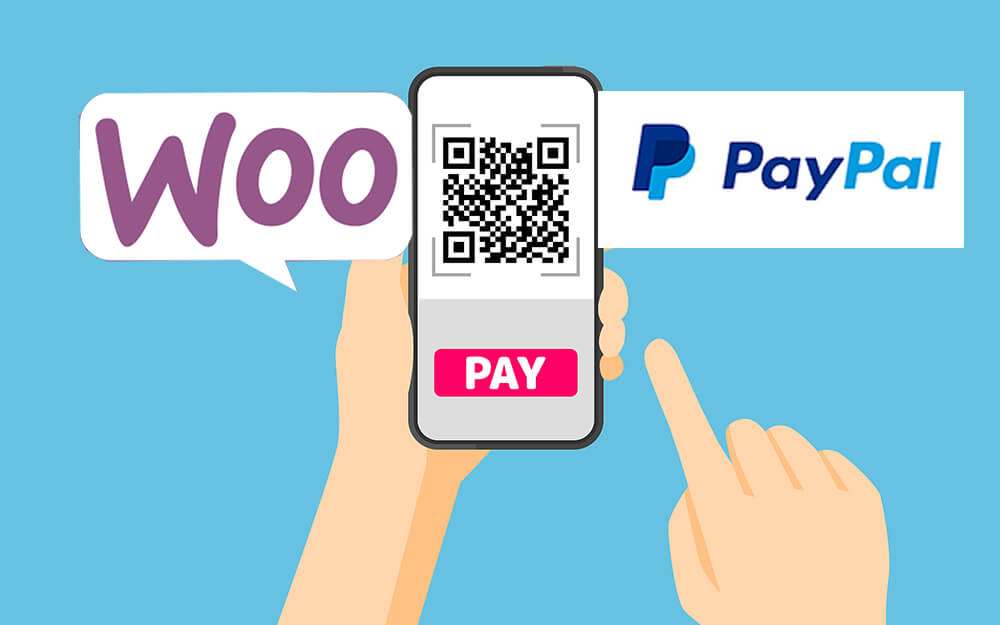
WooCommerce é o plugin de ecossistema de comércio eletrônico do sistema de criação de sites WordPress CMS. A configuração para integrar uma conta empresarial do PayPal ao WooCommerce é, portanto, a mesma que integrar uma conta empresarial do PayPal ao WordPress. Depois de instalar o plugin WooCommerce em seu site WordPress, para exibir o botão de pagamento do PayPal nas páginas de produtos da loja e permitir que os usuários finalizem a compra via PayPal, é necessário associar a conta empresarial do PayPal ao WooCommerce através do painel de administração do WordPress. Abaixo estão os passos detalhados da operação. Basta seguir o passo a passo para concluir com sucesso a integração do PayPal no WooCommerce.
Passo 1: Acesse a página de configurações de pagamento do plugin WooCommerce
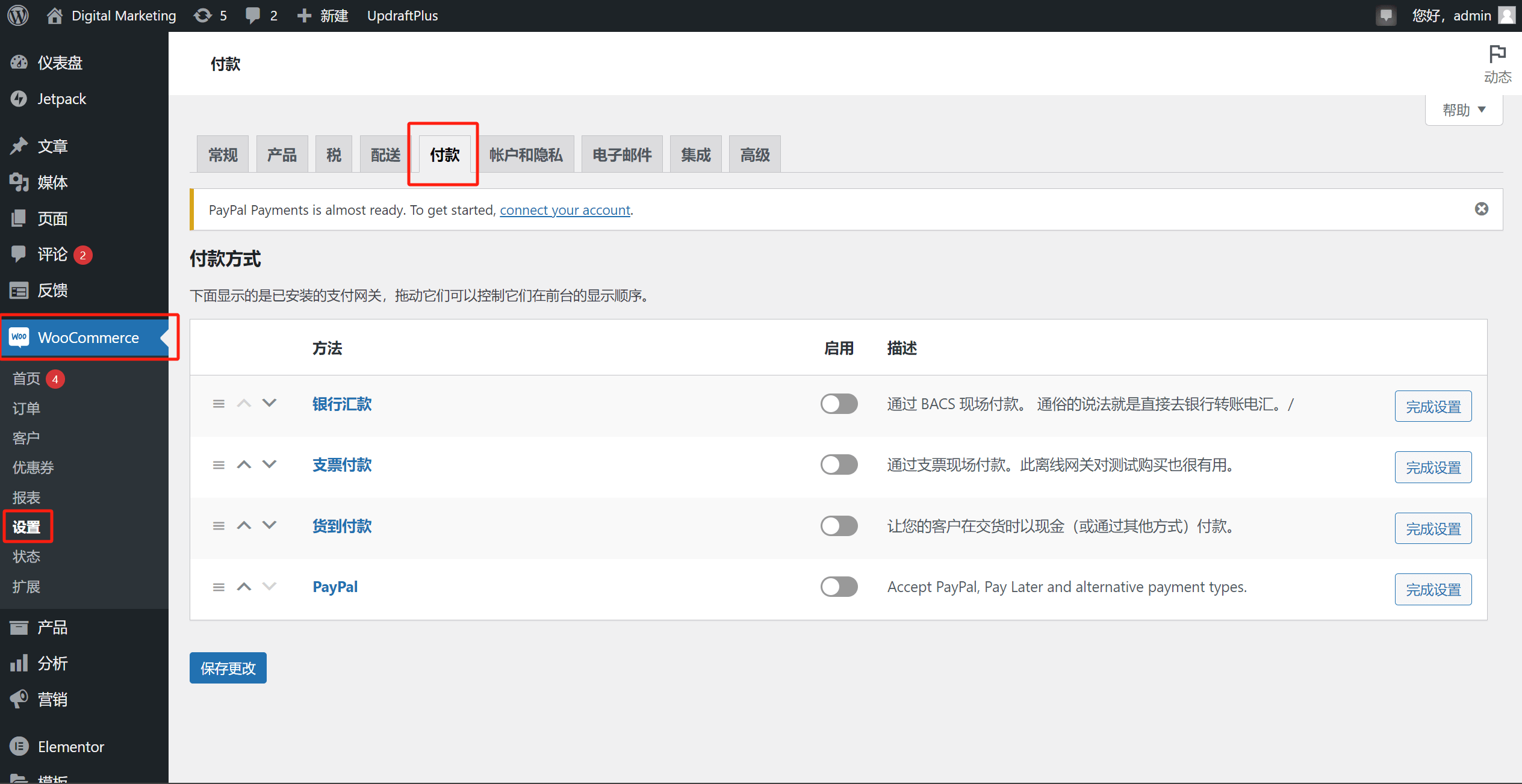
De acordo com o caminho indicado pela caixa vermelha na imagem acima (barra lateral esquerda do painel do WordPress – plugin WooCommerce – Configurações – Pagamentos), acesse a interface de configurações de pagamento do WooCommerce e continue conforme as instruções do passo 2 abaixo.
Passo 2: Ativar recebimento via PayPal e concluir a configuração do PayPal
Conforme destacado na caixa vermelha da imagem abaixo, ative o botão de ativação do PayPal.
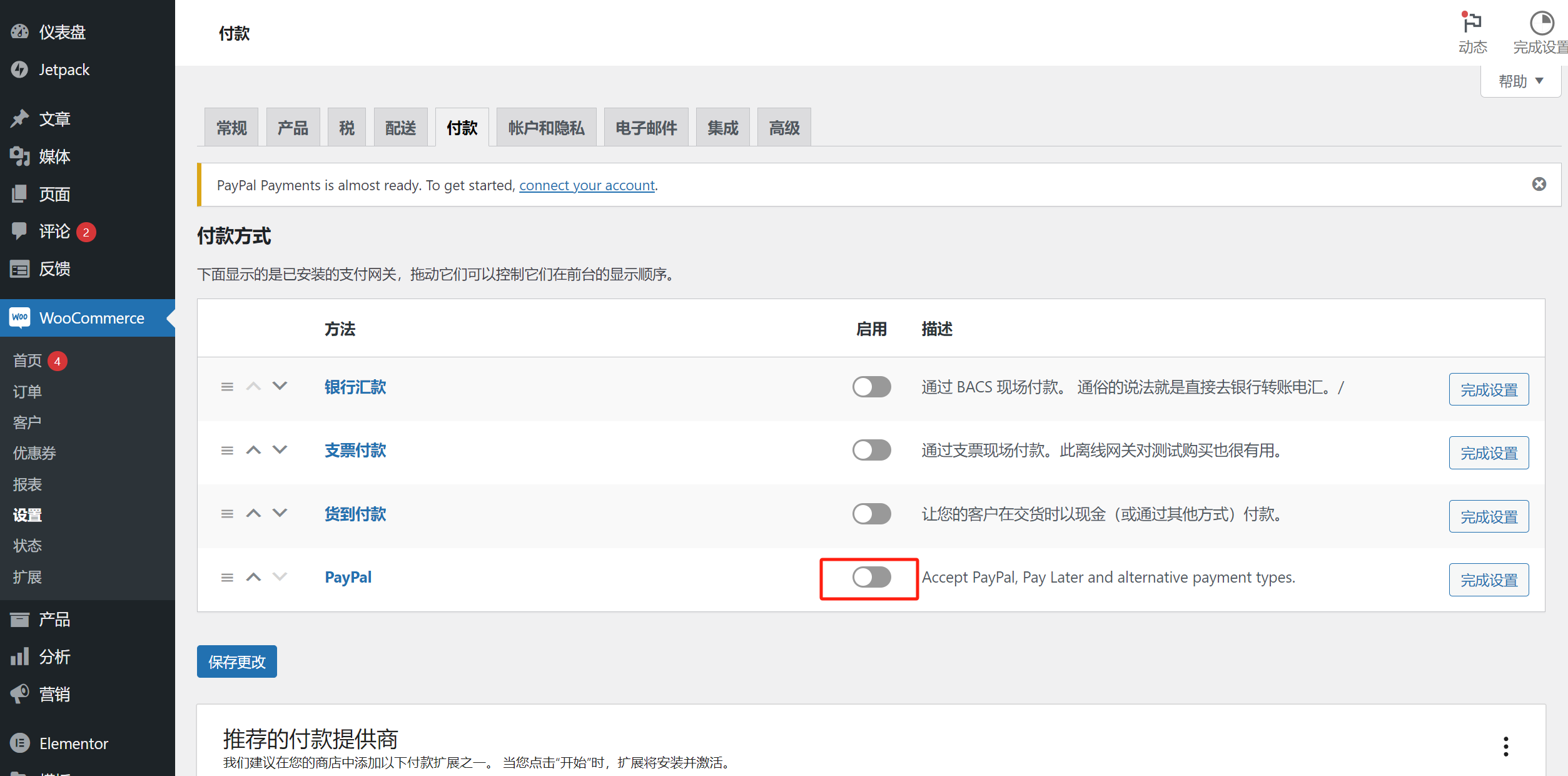
Após ativar o botão do PayPal, a página será redirecionada para a interface de configuração do PayPal, como mostrado na imagem abaixo. Role para baixo até encontrar o botão “Ativar PayPal” destacado em vermelho e clique nele para iniciar a ativação do PayPal.
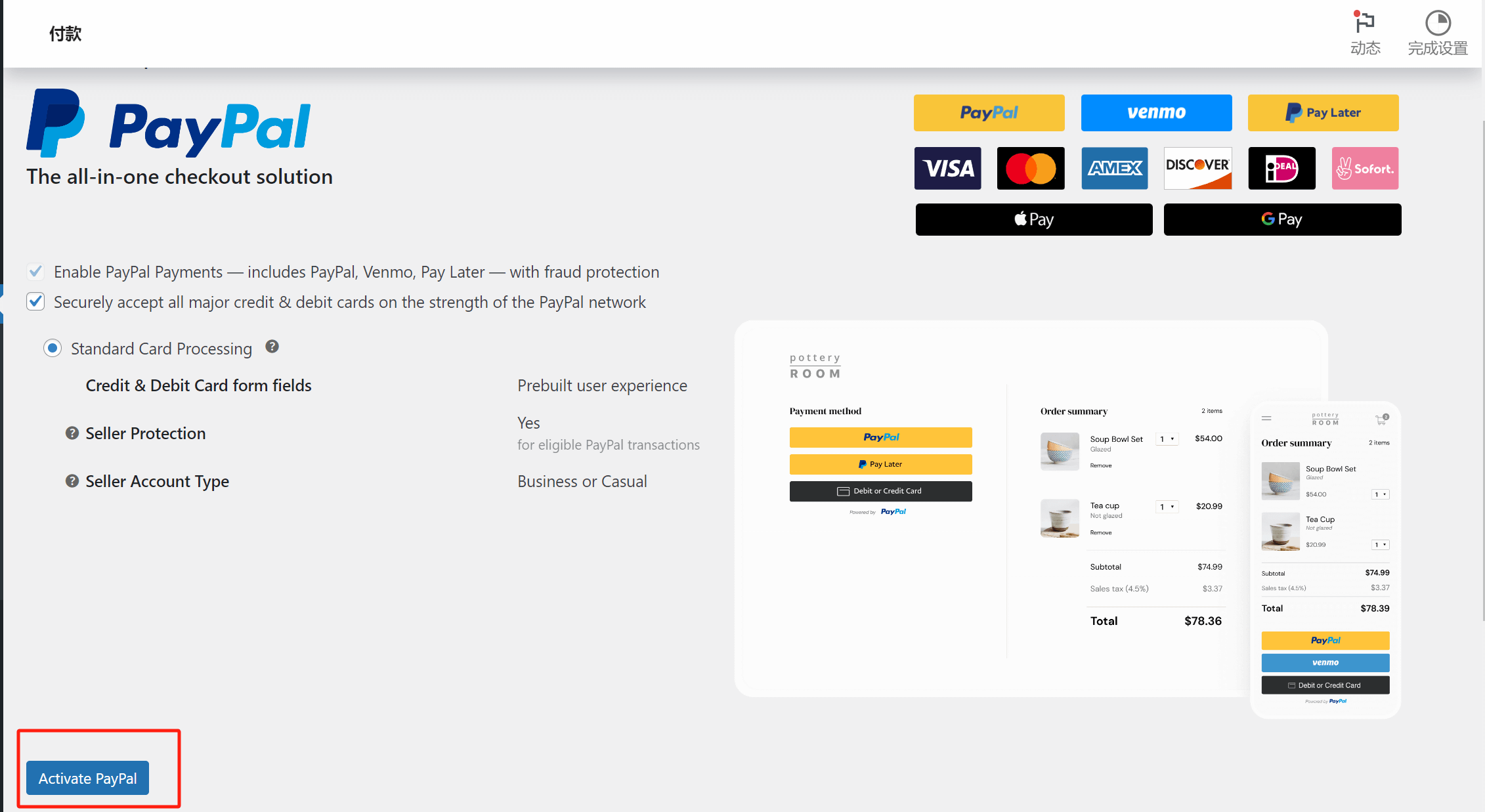
Ao clicar no botão “Ativar PayPal”, surgirá uma janela pop-up como mostrado na imagem abaixo, solicitando a inserção das informações da conta empresarial do PayPal do seu site. No campo “País ou região”, selecione no menu suspenso o local de registro da conta empresarial do PayPal. É muito importante escolher corretamente o país onde a conta foi registrada; caso contrário, ocorrerá um erro e não será possível continuar com a ativação do PayPal. Após preencher corretamente as informações, clique no botão “Próximo” para prosseguir, sendo então redirecionado para a tela de login do PayPal.
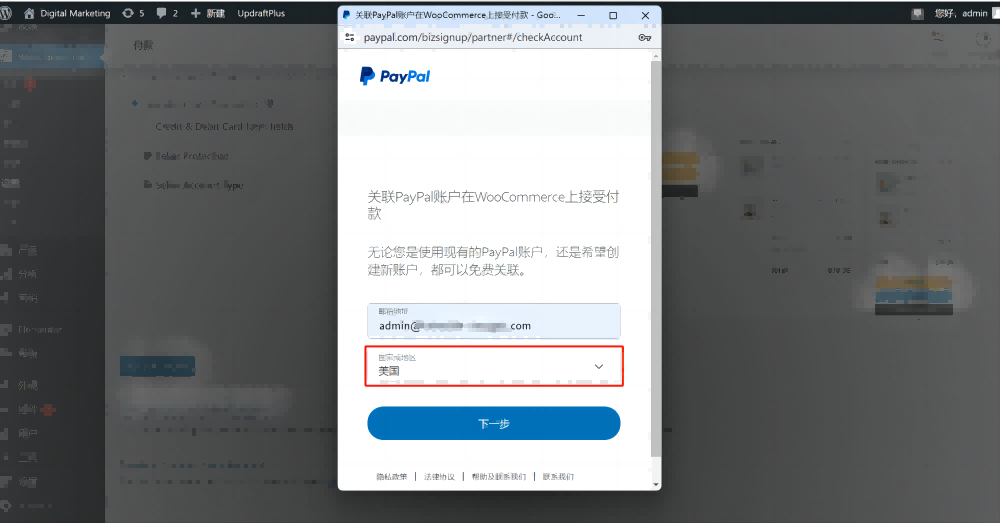
Depois de inserir o e-mail e a senha da conta empresarial do PayPal, clique no botão “Entrar” para continuar ativando o PayPal.

Após essas etapas, a janela pop-up chegará à última etapa da vinculação do WooCommerce com o PayPal. Conforme mostrado na imagem abaixo, clique no botão “Concordar e conectar” para confirmar a conexão entre WooCommerce e a conta do PayPal. Com isso, a integração do PayPal ao WooCommerce está concluída, e o site WordPress está pronto para receber pagamentos via PayPal.
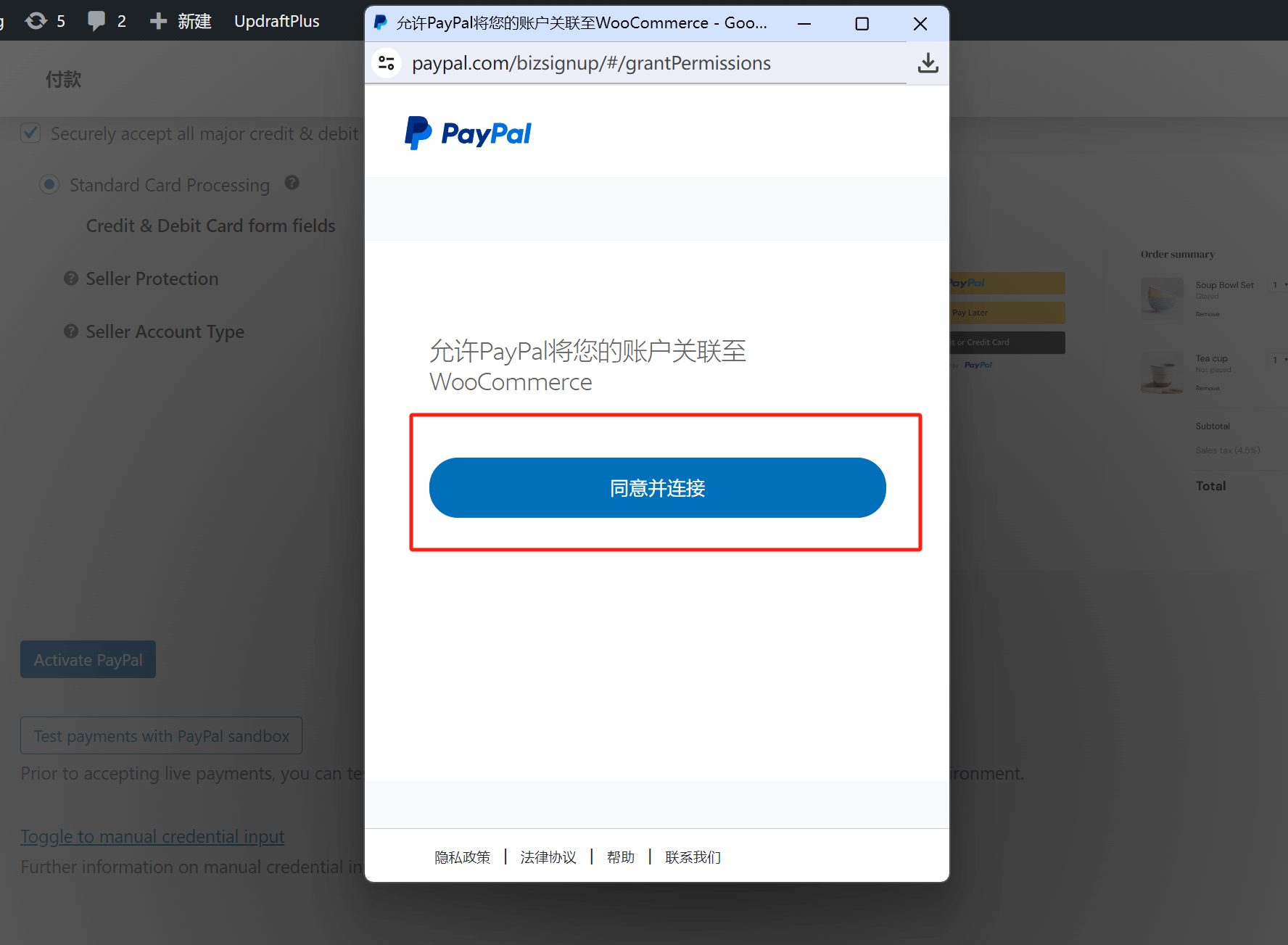
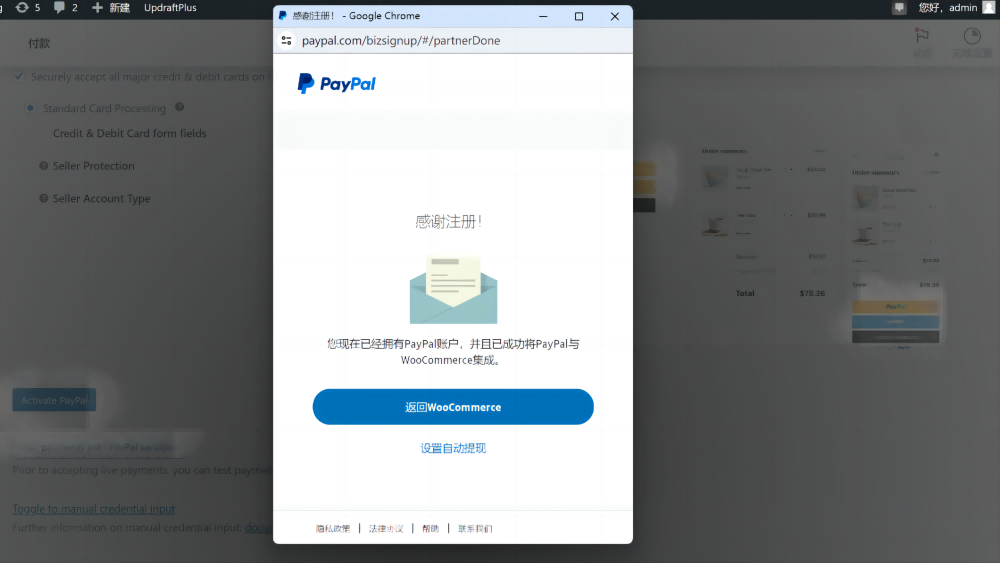
Dois、Integração de pagamentos por cartão de crédito no WooCommerce
Tomamos como exemplo o provedor de serviços de aquisição de cartões de crédito globais da China, Oceanpayment, para demonstrar a integração de pagamentos com cartão de crédito. A lógica da instalação com outros provedores de pagamento globais, nacionais ou internacionais, é essencialmente a mesma, e o processo prático também é bastante similar. Além disso, os técnicos do provedor geralmente oferecem orientações ou documentação técnica de instalação. Mesmo desenvolvedores com conhecimentos de infraestrutura conseguem realizar a instalação apenas com base nesses documentos.

Primeiro passo: Adicionar o logotipo de pagamento com cartão de crédito no rodapé do site
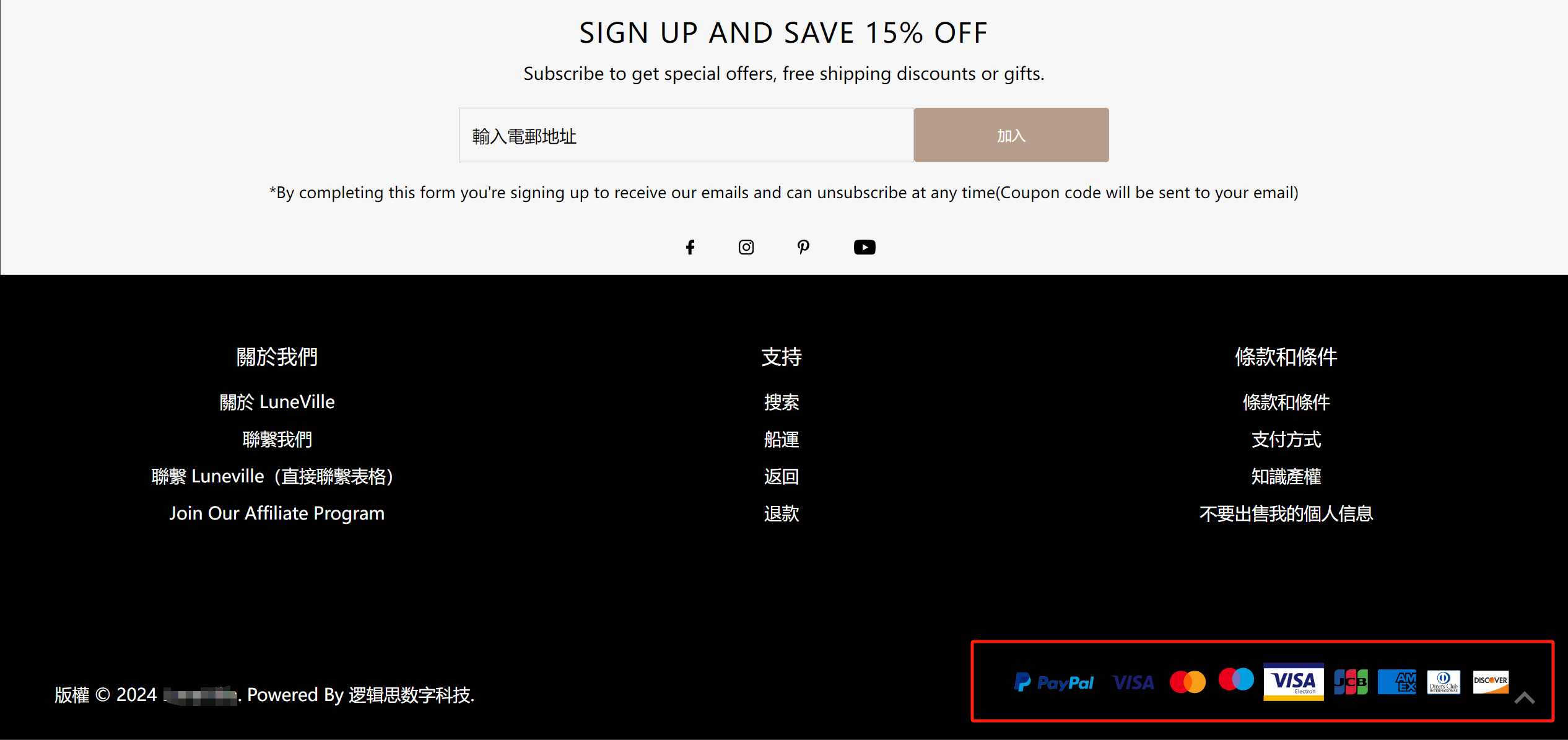
Adicionar o logotipo de cartão de crédito no rodapé do site envolve a edição do rodapé, o que pode ser feito pela empresa responsável pela criação do site ou pela equipe técnica do provedor de serviços de pagamento com cartão de crédito.
Segundo passo: Modificar informações da página e adicionar páginas de políticas conforme exigência da Oceanpayment
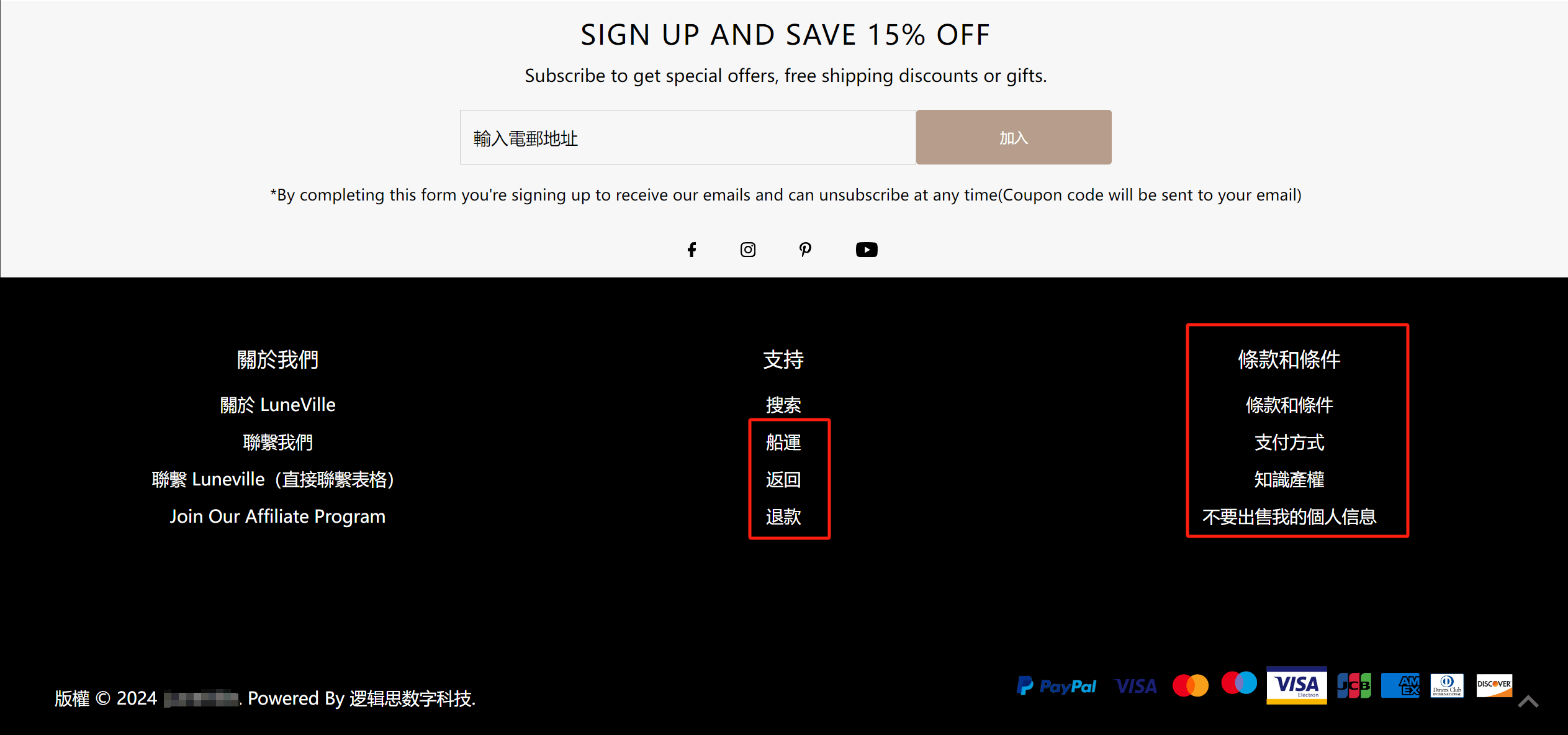
A Oceanpayment exige diversas modificações nos detalhes das páginas do site. As páginas de políticas, como política de reembolso, métodos de pagamento, termos e condições, direitos de propriedade intelectual, entre outras, devem ser criadas conforme as diretrizes da Oceanpayment. A equipe de atendimento responsável pelo contato fornecerá a documentação com essas exigências, e é necessário seguir essas instruções para criar as páginas adequadamente.
Terceiro passo: Instalar o plugin do provedor de pagamentos com cartão de crédito
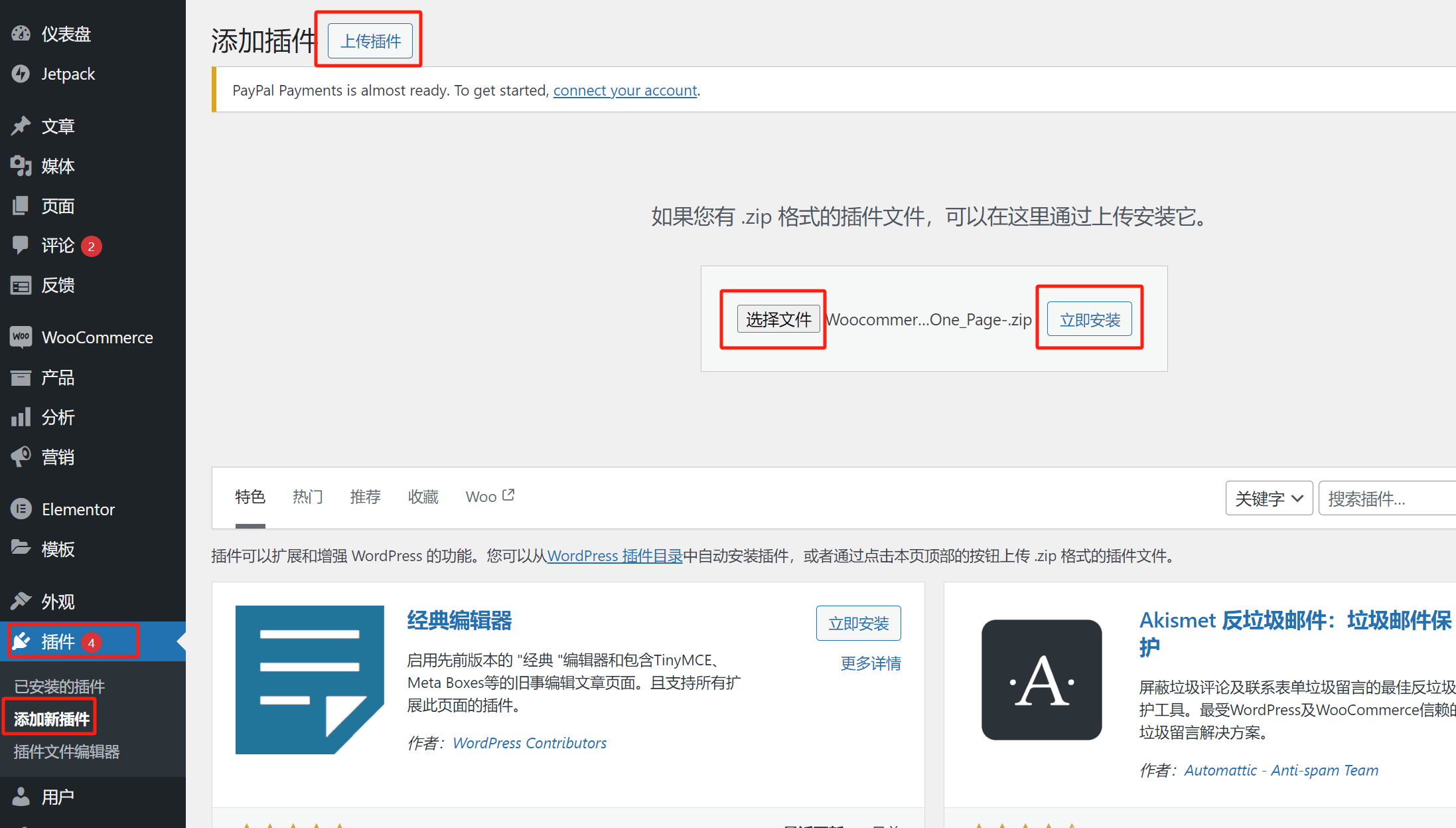
A Oceanpayment fornecerá o pacote de instalação do plugin ou o link para download para o responsável pelo site de comércio eletrônico. Após salvar ou baixar o pacote de instalação, vá até o painel de administração do WordPress e siga o caminho mostrado na imagem (barra lateral esquerda - Plugins - Adicionar novo plugin). Clique no botão “Enviar plugin”, depois clique em “Escolher arquivo” para carregar o pacote da Oceanpayment e, por fim, clique em “Instalar agora” para concluir a instalação do plugin. Após a instalação, ative o plugin na lista de plugins conforme indicado.
Quarto passo: Ativar o pagamento com cartão de crédito no WooCommerce e concluir a configuração
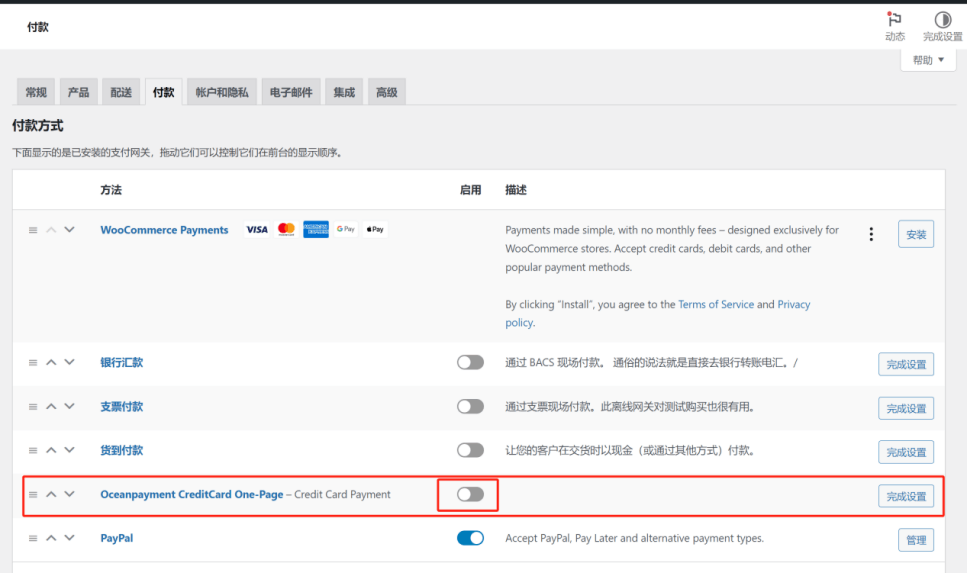
Depois de instalar e ativar o plugin da Oceanpayment, siga o caminho WordPress (barra lateral esquerda - plugin WooCommerce - Configurações - Pagamento) para entrar na interface de configuração das opções de pagamento do WooCommerce. Como mostrado na imagem acima, além do PayPal já ativado anteriormente, agora haverá também a opção da Oceanpayment. Ative o botão mostrado no retângulo vermelho e clique no botão “Concluir configuração” à direita para continuar a ativação da funcionalidade de recebimento por cartão de crédito via Oceanpayment.
Quinto passo: Preencher a chave API do provedor de pagamentos (Oceanpayment) para ativar o pagamento com cartão de crédito
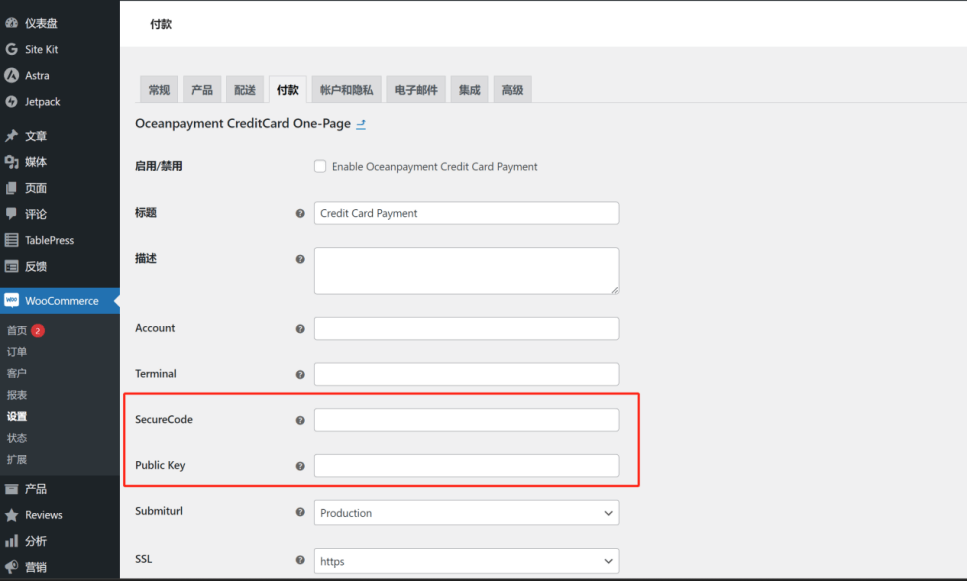
A chave API é a chave de uso do plugin, uma prática comum em qualquer plugin pago. É necessário inserir a chave apropriada para utilizar o plugin ou desbloquear certas funcionalidades. Para ativar o plugin da Oceanpayment, é necessário preencher dois tipos de chaves fornecidas por eles: SecureCode e Public key. Basta copiar e colar cada chave no campo correspondente. Com isso, a instalação e configuração da Oceanpayment como solução de recebimento com cartões de crédito globais no WooCommerce está concluída. Os usuários poderão selecionar os tipos de cartões aceitos pela Oceanpayment na página de finalização da compra do site para concluir o pagamento dos produtos.
Três、Integração do Shopify com o recebimento via PayPal
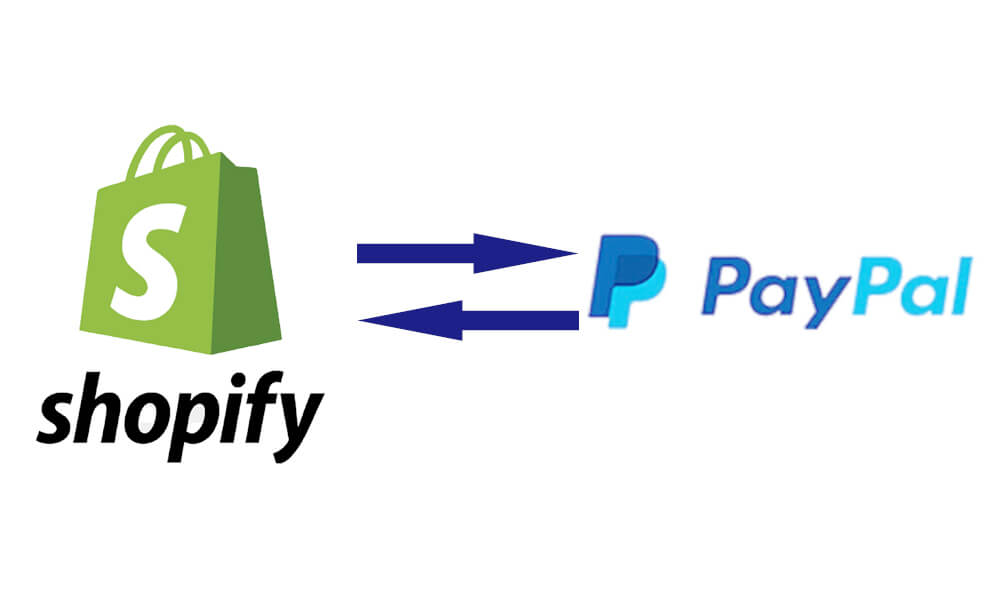
Shopify não exige o uso de plugins de terceiros para integrar o PayPal. Como um sistema SaaS para e-commerce internacional, o Shopify já vem com a funcionalidade de integração com o PayPal embutida, permitindo a configuração direta da conta PayPal a partir das configurações no painel de controle do Shopify. Abaixo estão os passos específicos para conectar sua conta PayPal ao Shopify. Siga cada etapa atentamente e você conseguirá configurar o PayPal como sistema de recebimento do seu site. Após a integração, o botão de pagamento via PayPal aparecerá na página de detalhes do produto e na página de checkout do seu site, permitindo que os usuários façam pagamentos com suas contas PayPal.
Primeiro passo: Acessar a interface de configurações de pagamento do painel do Shopify
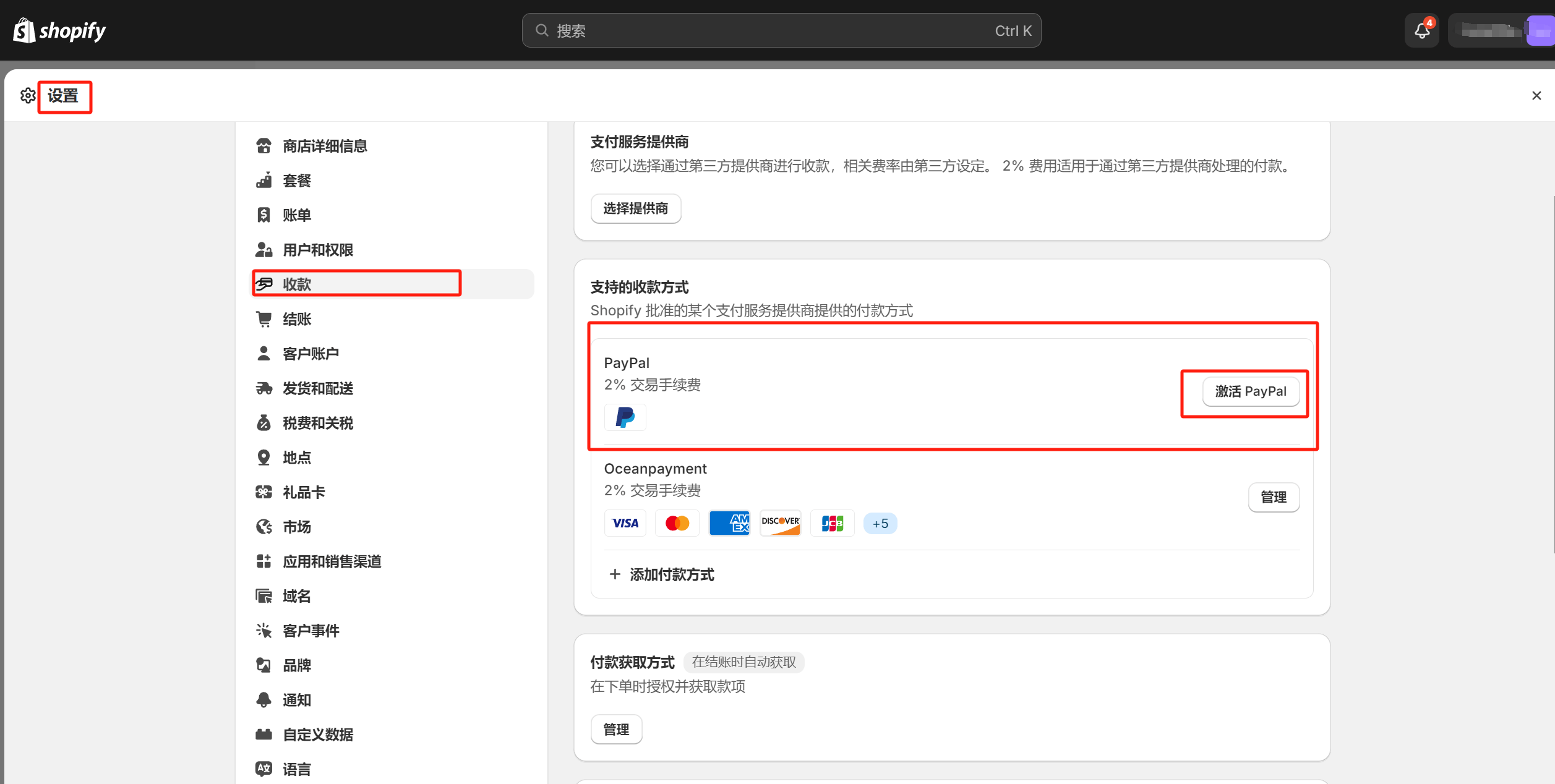
No painel do Shopify, siga o caminho indicado no retângulo vermelho da imagem (botão de configurações na parte inferior da barra lateral esquerda - Pagamentos) para entrar na interface de configurações de pagamento. O PayPal já vem integrado ao Shopify por padrão, não sendo necessário instalar nenhum programa adicional. Mesmo em uma nova loja Shopify, a funcionalidade de recebimento via PayPal já está disponível como padrão. Só é preciso ativar o PayPal. Clique no botão “Ativar PayPal” para continuar com a ativação.
Segundo passo: Fazer login na conta PayPal - Ativar PayPal e concluir a associação com o Shopify
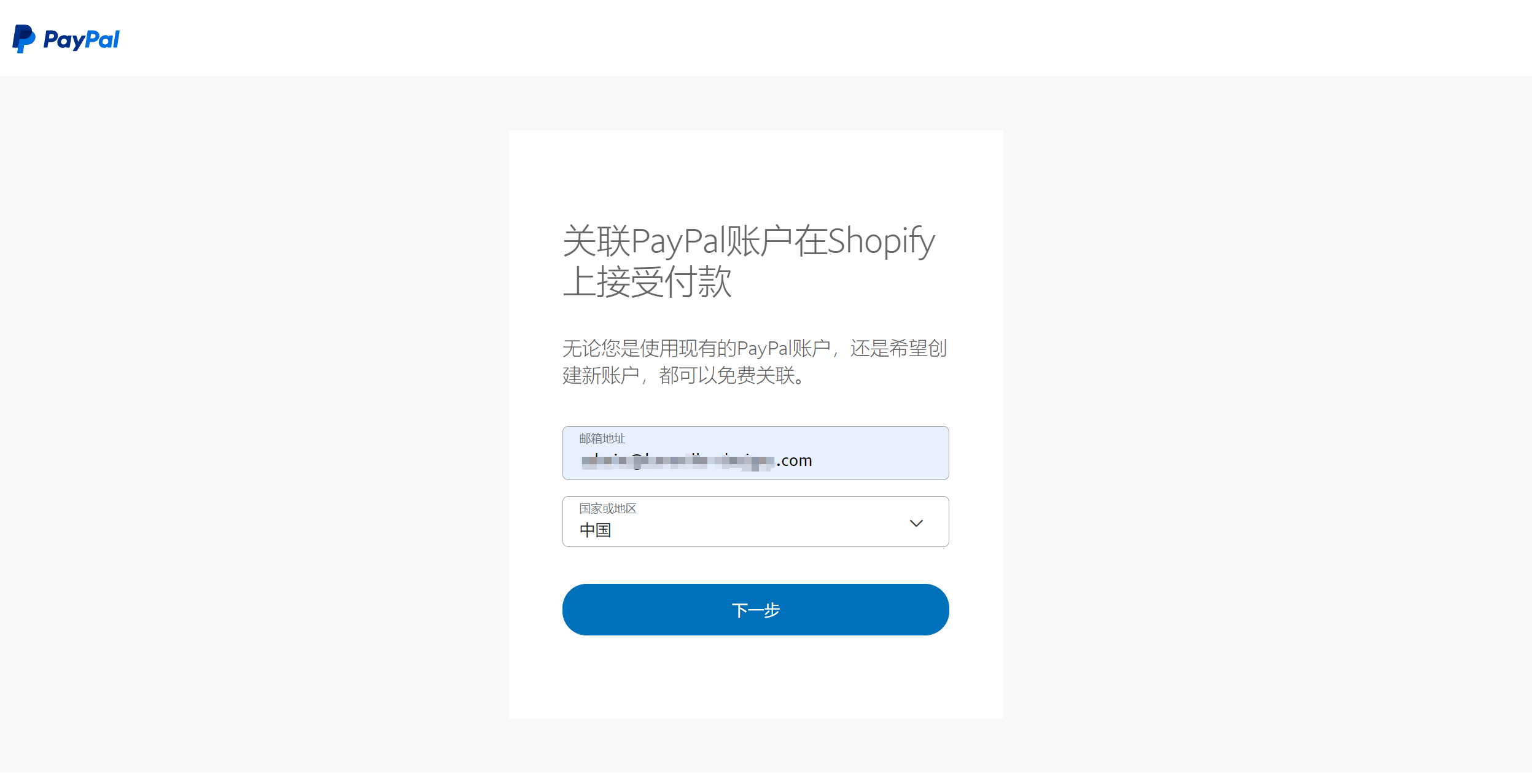
Após clicar no botão “Ativar PayPal”, você precisará inserir a conta do PayPal que será associada ao Shopify e selecionar o país da conta. É extremamente importante escolher corretamente o país, caso contrário ocorrerá erro e não será possível continuar. O campo “País ou região” do PayPal se refere ao país no qual a conta foi registrada. Por exemplo, se a conta foi criada no site do PayPal da China, e durante esta configuração você selecionar “Estados Unidos”, o sistema não reconhecerá a correspondência entre a conta e o país e apresentará erro. Após preencher as informações, clique no botão “Próximo” para continuar até concluir a ativação do PayPal e sua associação com o Shopify.
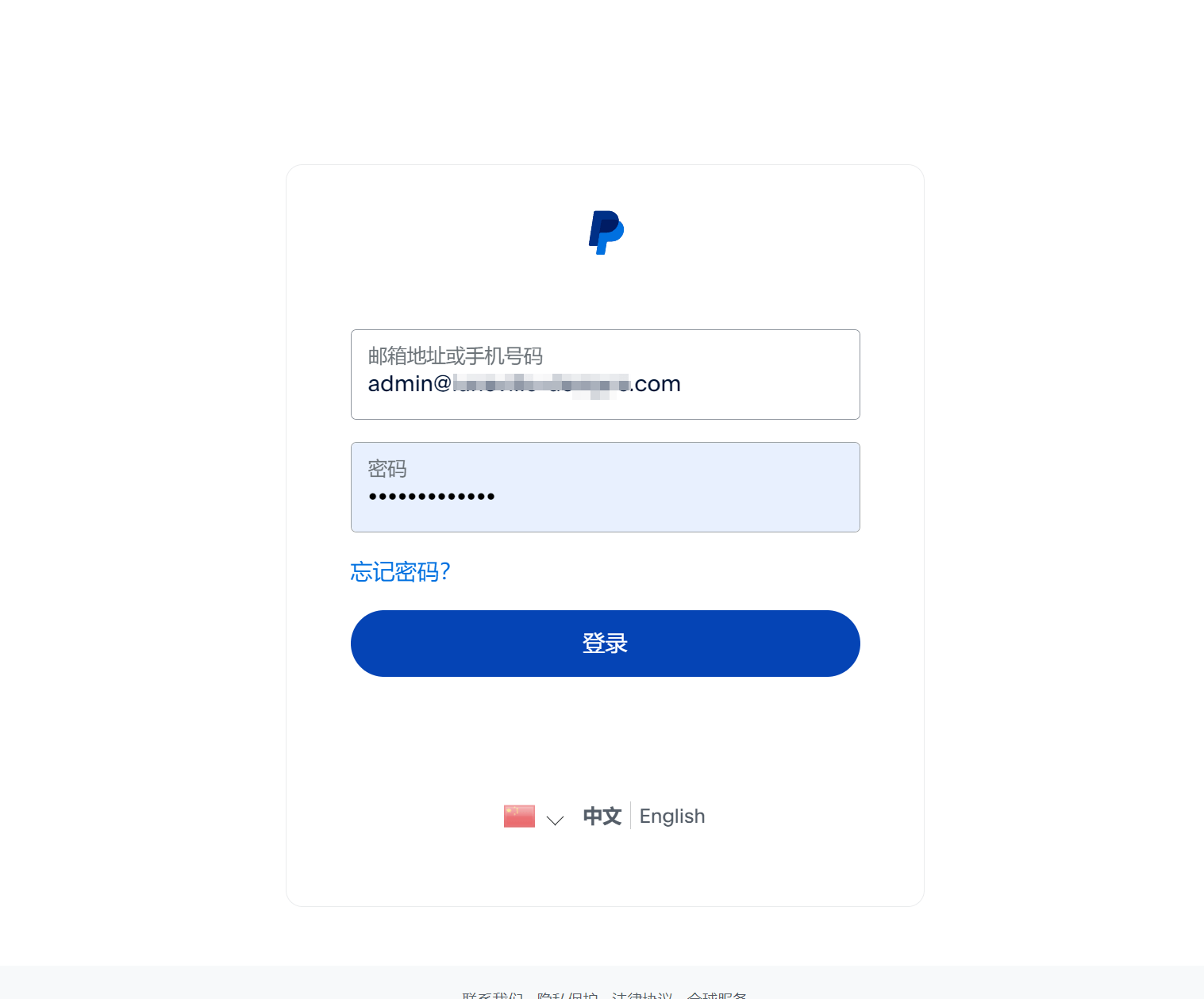
Logo após clicar no botão “Próximo”, você será redirecionado para a tela de login da conta PayPal empresarial, conforme mostrado na imagem acima. Insira seu e-mail e senha e clique no botão “Entrar” para continuar.
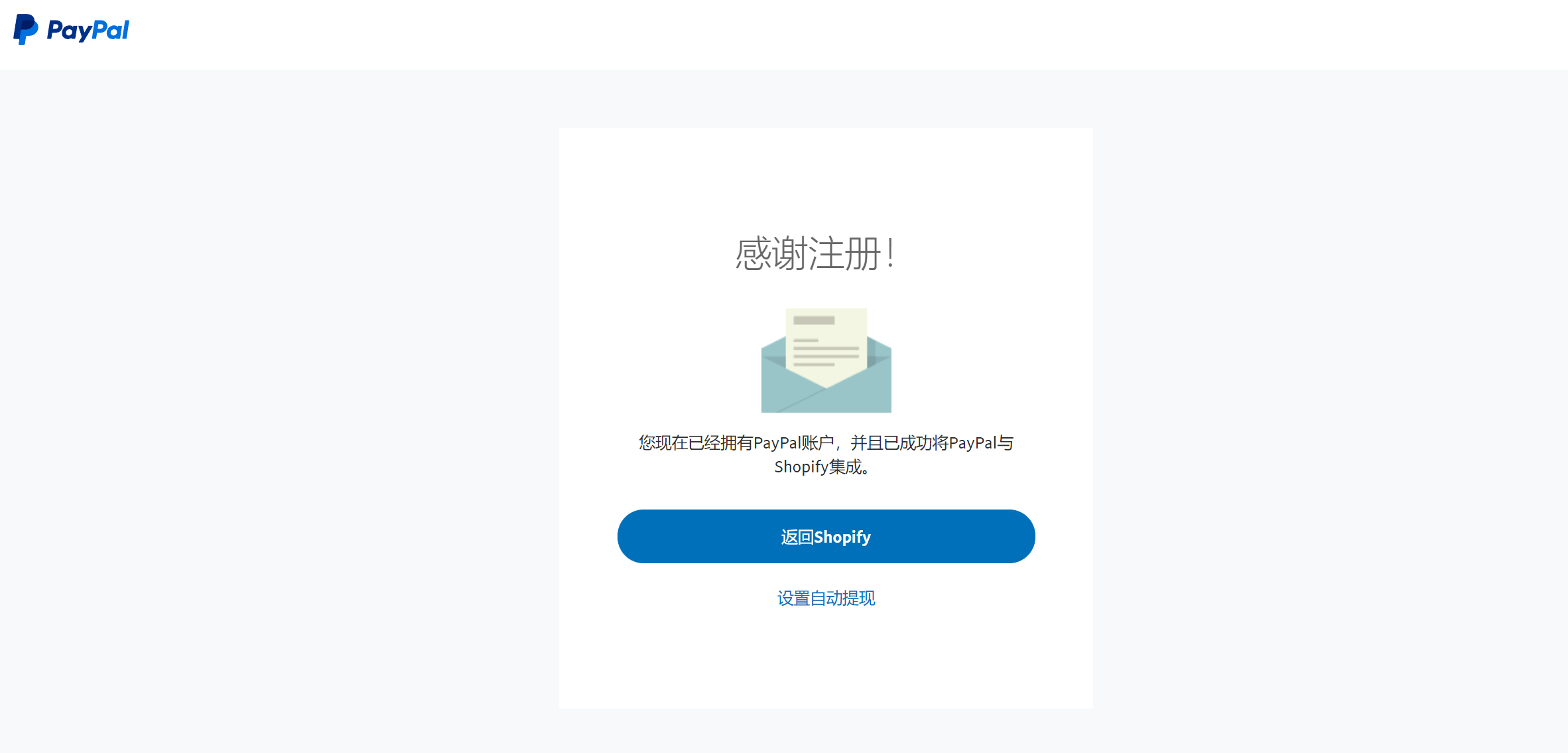
Conforme mostrado na imagem acima, todos os passos para ativar o PayPal e associar a conta ao Shopify foram concluídos com sucesso. Como mostrado na próxima imagem, o método de pagamento PayPal agora aparece como ativo nas configurações de pagamento do Shopify.
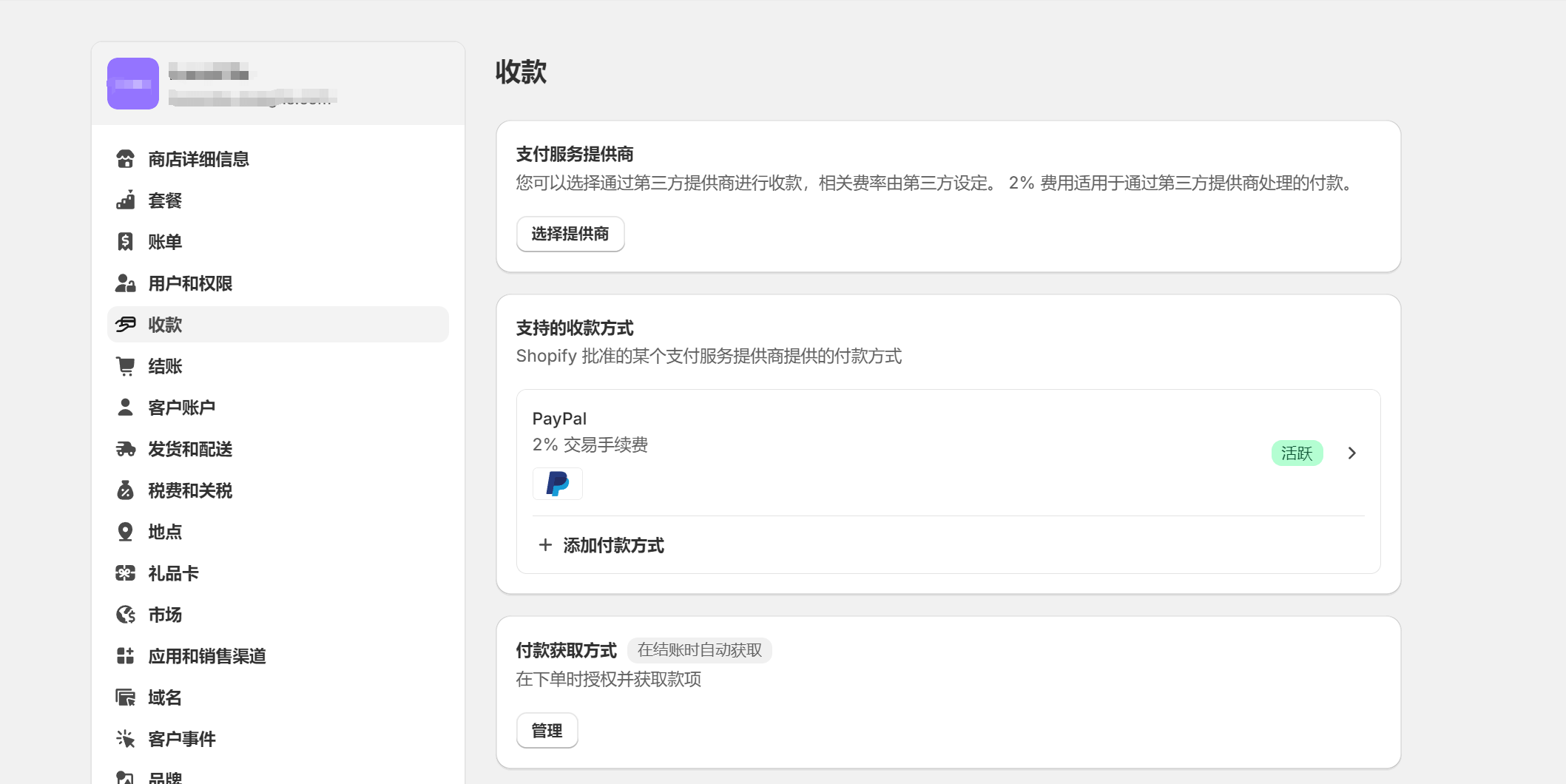
Quatro、Integração de cartão de crédito no Shopify
Os sites B2B no Shopify podem ignorar os canais de recebimento via cartão de crédito, mas para sites B2C, além do PayPal, é essencial oferecer também a opção de pagamento por cartão de crédito para melhorar a conversão de vendas. A demonstração da integração com cartão de crédito no Shopify será feita com a mesma fornecedora utilizada no exemplo de WooCommerce acima, ou seja, a empresa chinesa Oceanpayment. A escolha da Oceanpayment neste caso não constitui uma recomendação da Logic Digital Technology, mas sim se deve ao fato de que essa fornecedora foi usada com frequência em projetos anteriores da empresa, o que proporcionou ampla experiência em interações com a equipe de suporte e técnicos da Oceanpayment. Portanto, conhecemos bem todos os detalhes da instalação. Para que os leitores compreendam claramente cada passo do processo de integração de pagamento com cartão de crédito, usamos a Oceanpayment como exemplo. Contudo, o processo de instalação não deve ser o critério principal na escolha do fornecedor. A lógica por trás desses sistemas de pagamento é basicamente a mesma, geralmente envolvendo a instalação de um plugin. A diferença entre os fornecedores nacionais e internacionais é mínima. Mesmo que existam barreiras linguísticas ao trabalhar com empresas estrangeiras, os plugins geralmente exigem apenas conhecimento técnico básico em operações de sites para serem instalados e utilizados. Portanto, a escolha do fornecedor de serviços de cartão de crédito deve considerar diversos critérios. É essencial analisar os dados e o desempenho de cada fornecedor. Leitores que desejarem aprender mais sobre esse assunto podem consultar o artigo previamente publicado pela Logic Digital Technology: Canais de recebimento com cartões de crédito internacionais para sites independentes.
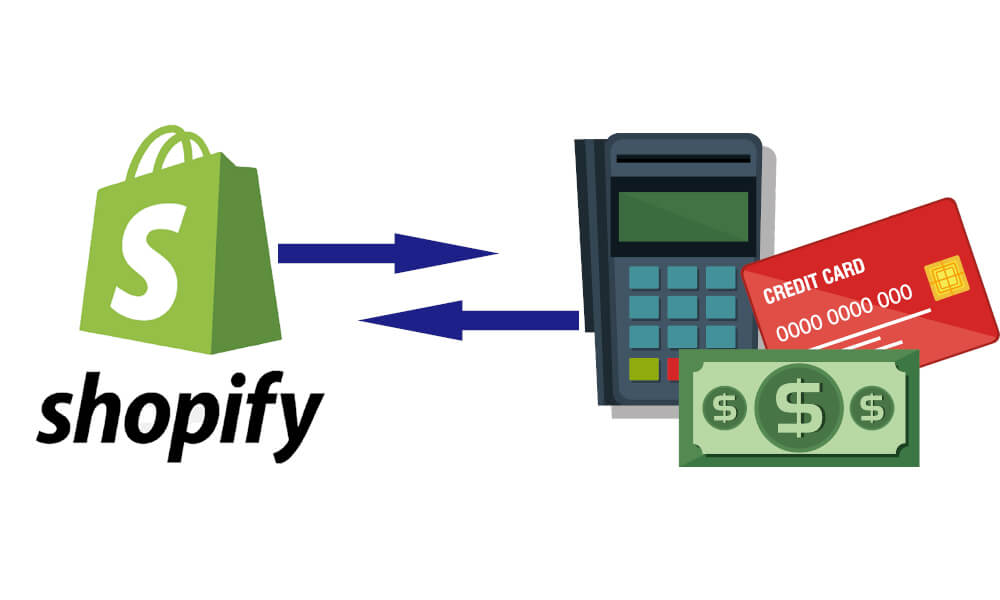
Primeiro passo: Adicionar o logo dos cartões de crédito no rodapé do site
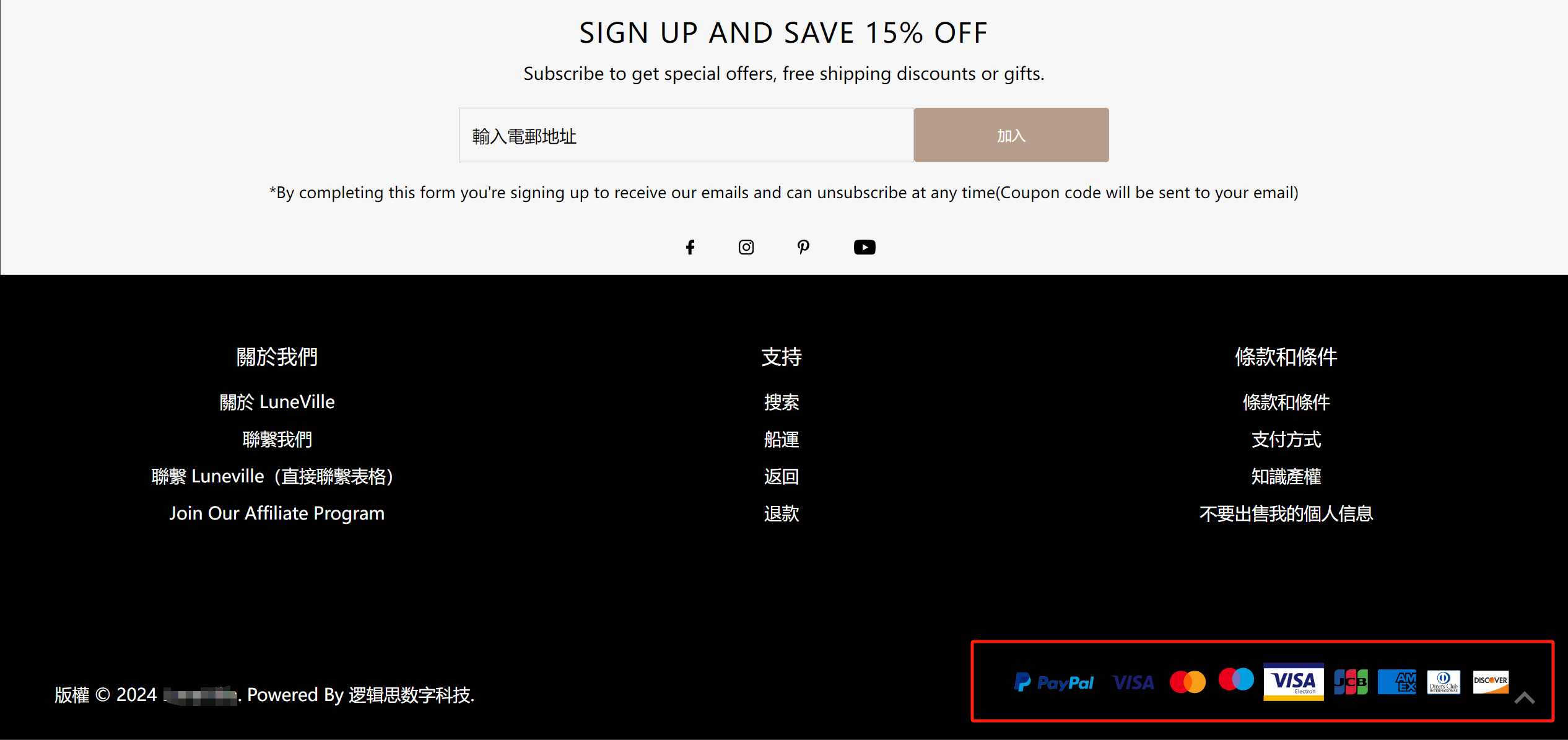
Após baixar para o computador local as imagens das bandeiras de cartões fornecidas pela Oceanpayment, você deve fazer o upload dessas imagens na seção “Conteúdo” do painel do Shopify. Depois, é necessário inserir o URL dessas imagens no arquivo de código do tema chamado footer.liquid, para que os logos dos cartões aceitos pela Oceanpayment apareçam no rodapé do site. Esta etapa exige algum conhecimento de codificação. Se a empresa de e-commerce não tiver capacidade interna para realizá-la, pode solicitar a execução por um prestador de serviço técnico ou pela equipe técnica da Oceanpayment.
A funcionalidade de armazenamento de arquivos de conteúdo no Shopify está mostrada na imagem abaixo:
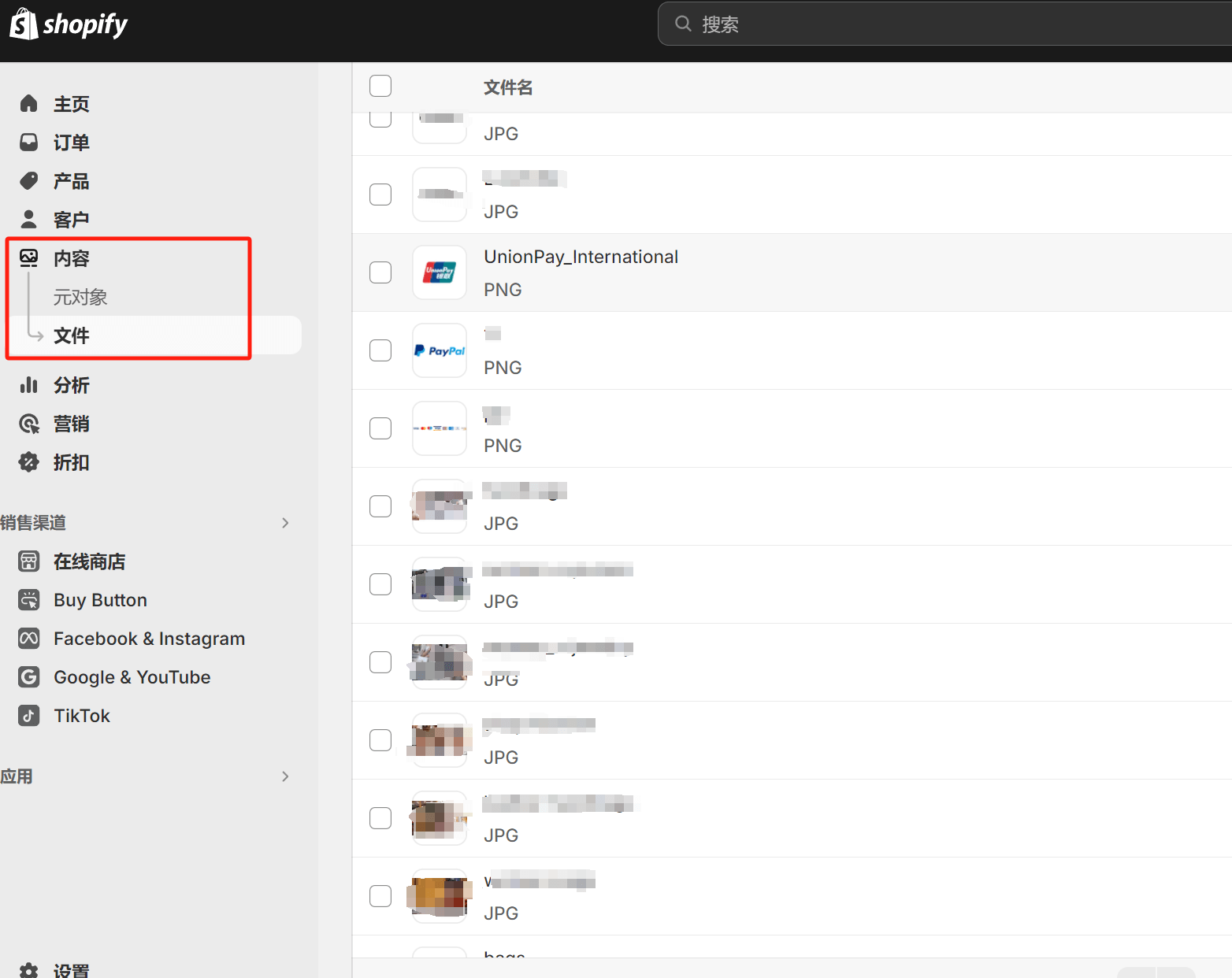
O arquivo footer.liquid deve conter a marcação img para exibir os logos dos cartões de crédito aceitos, conforme exemplo abaixo:
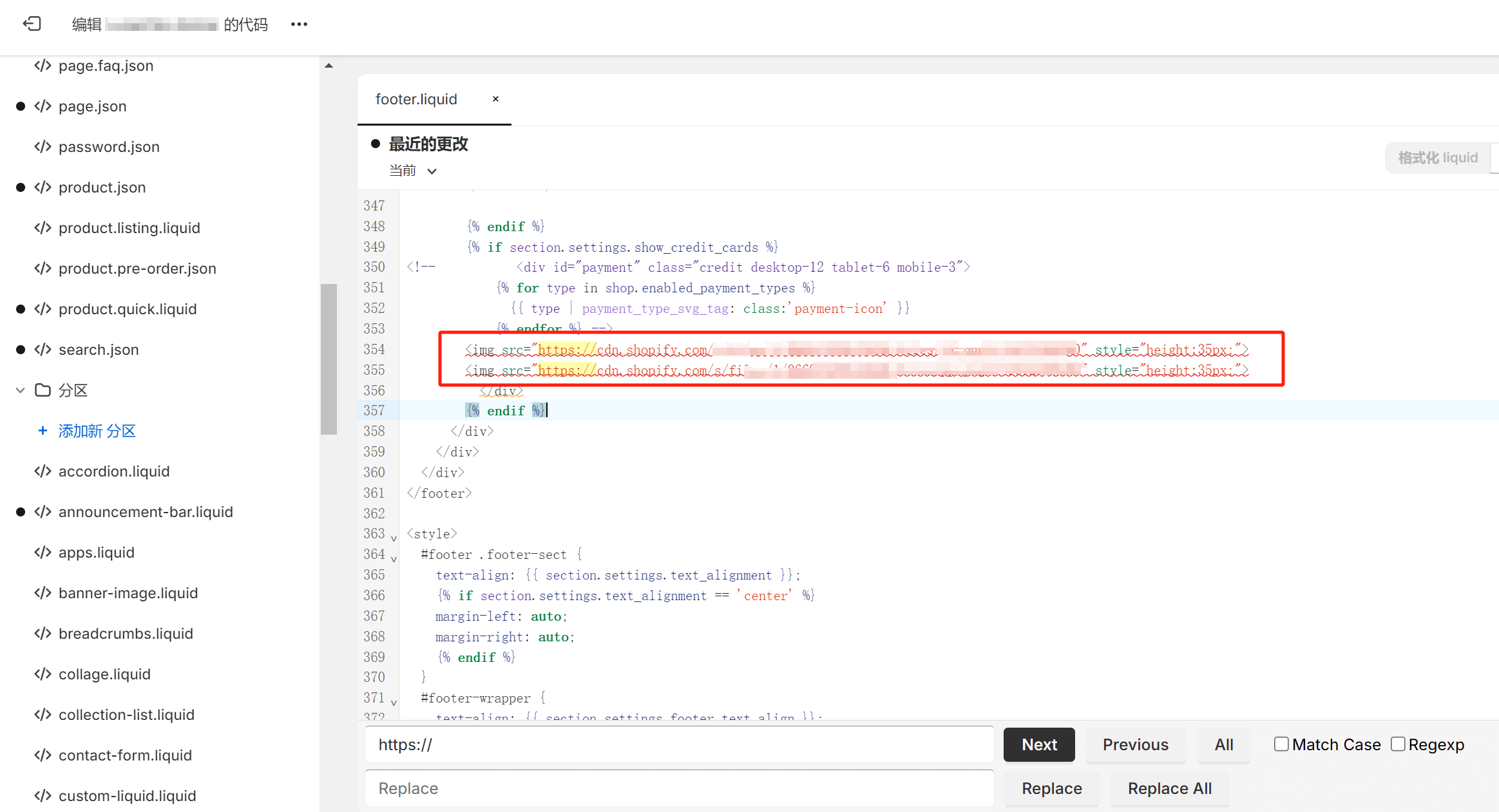
Segundo passo: Modificar detalhes do site e páginas de políticas conforme os requisitos da Oceanpayment
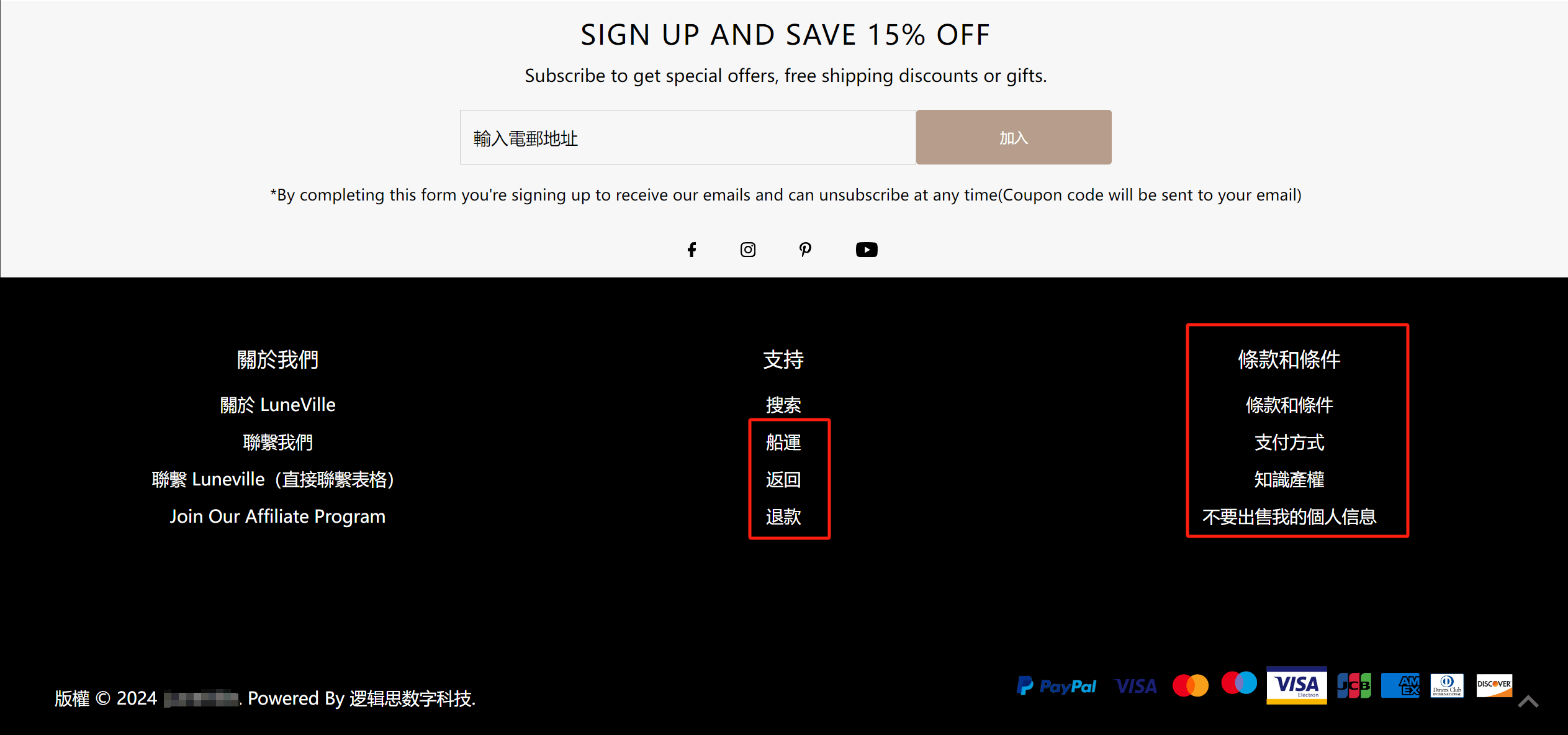
Os requisitos de políticas da Oceanpayment não mudam dependendo do sistema de construção do site. Assim como no WooCommerce, os detalhes das páginas e as páginas de políticas do site Shopify precisam ser modificados e novas páginas de políticas adicionadas de acordo com as especificações descritas no documento fornecido pela Oceanpayment. A equipe de atendimento ao cliente da Oceanpayment fornecerá o documento, e basta seguir as instruções para modificar e adicionar as páginas de políticas conforme descrito no documento.
Terceiro passo: Adicionar a forma de pagamento Oceanpayment no Shopify (Instalar o plugin da Oceanpayment)
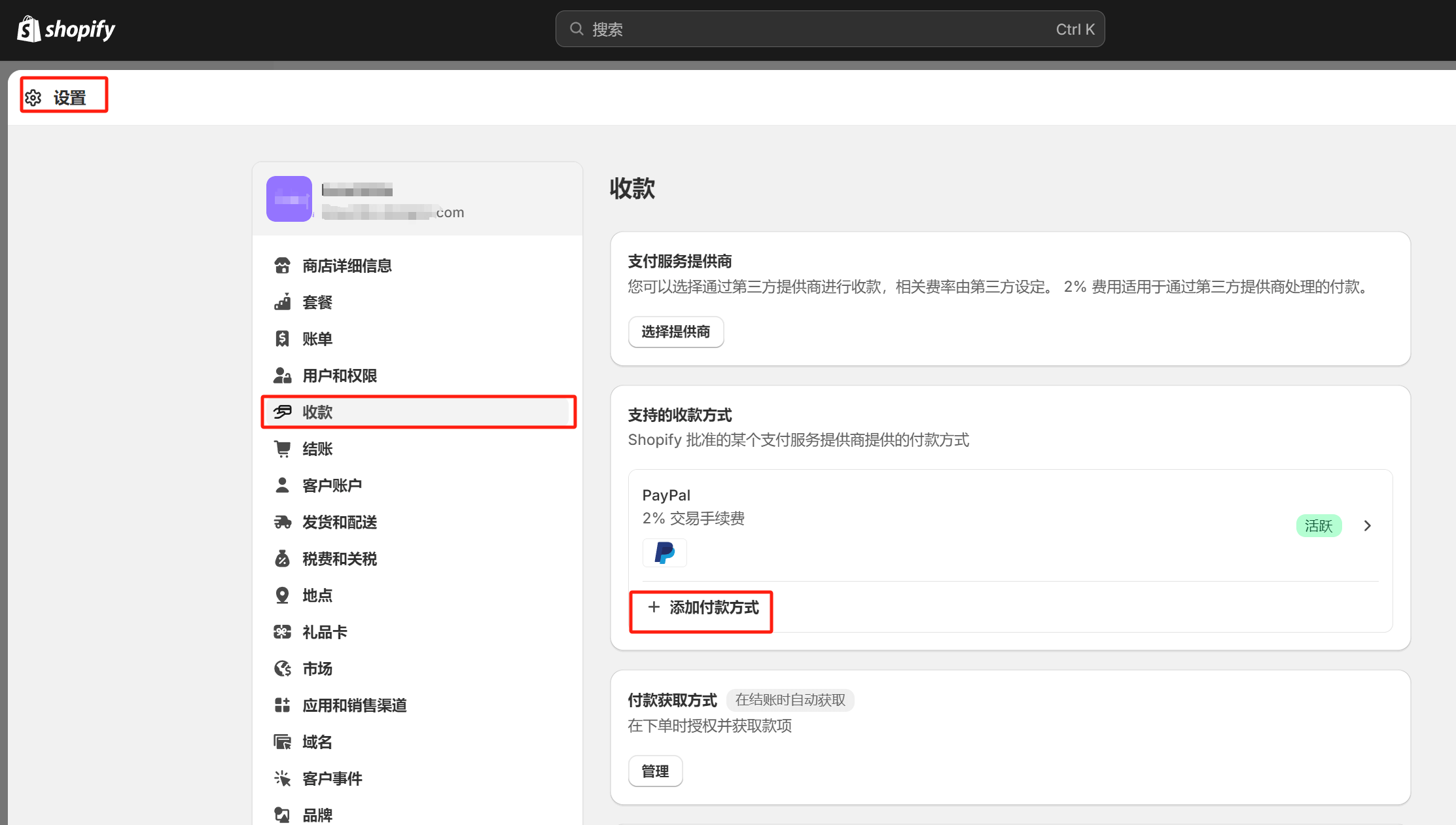
O processo de ativação do PayPal é o mesmo para a Oceanpayment. No painel de controle do Shopify, siga o caminho indicado na imagem acima (ícone de configurações no menu lateral esquerdo - Pagamentos) para acessar a configuração de pagamentos do Shopify. Como mostrado na imagem acima, clique no botão “Adicionar forma de pagamento” e procure o plugin da Oceanpayment. Na página de busca, selecione o modo de pesquisa “Pesquisar por fornecedor” e digite “Oceanpayment” na caixa de pesquisa. A página de resultados da pesquisa será exibida conforme mostrado abaixo. Clique no resultado de pesquisa indicado no quadro vermelho abaixo.
O resultado da pesquisa da Oceanpayment está mostrado na imagem abaixo. Clique no resultado destacado no quadro vermelho.
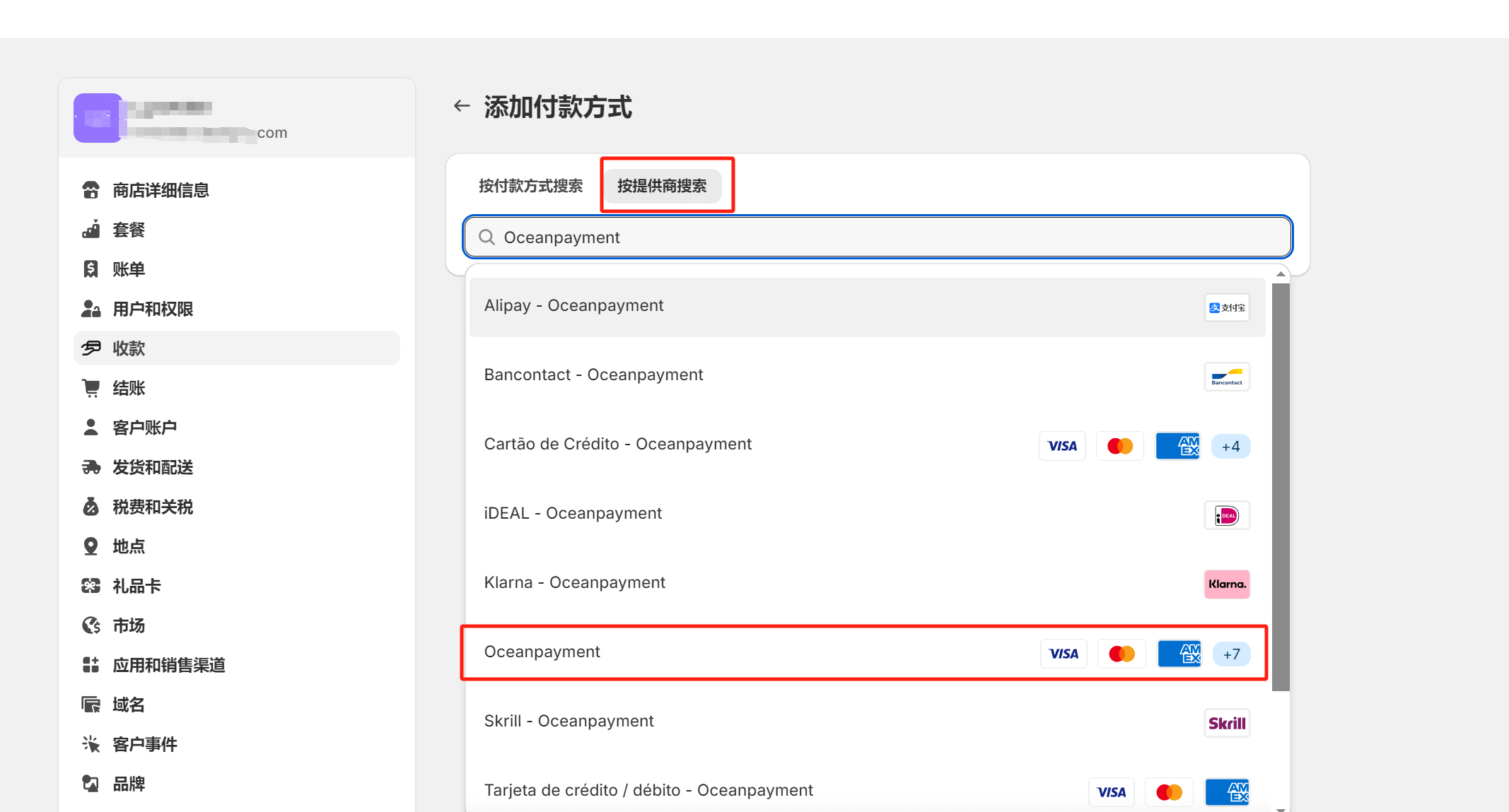
A interface de instalação do plugin da Oceanpayment é mostrada na imagem abaixo. Clique no botão "Instalar" no canto superior direito para instalar o plugin da Oceanpayment.
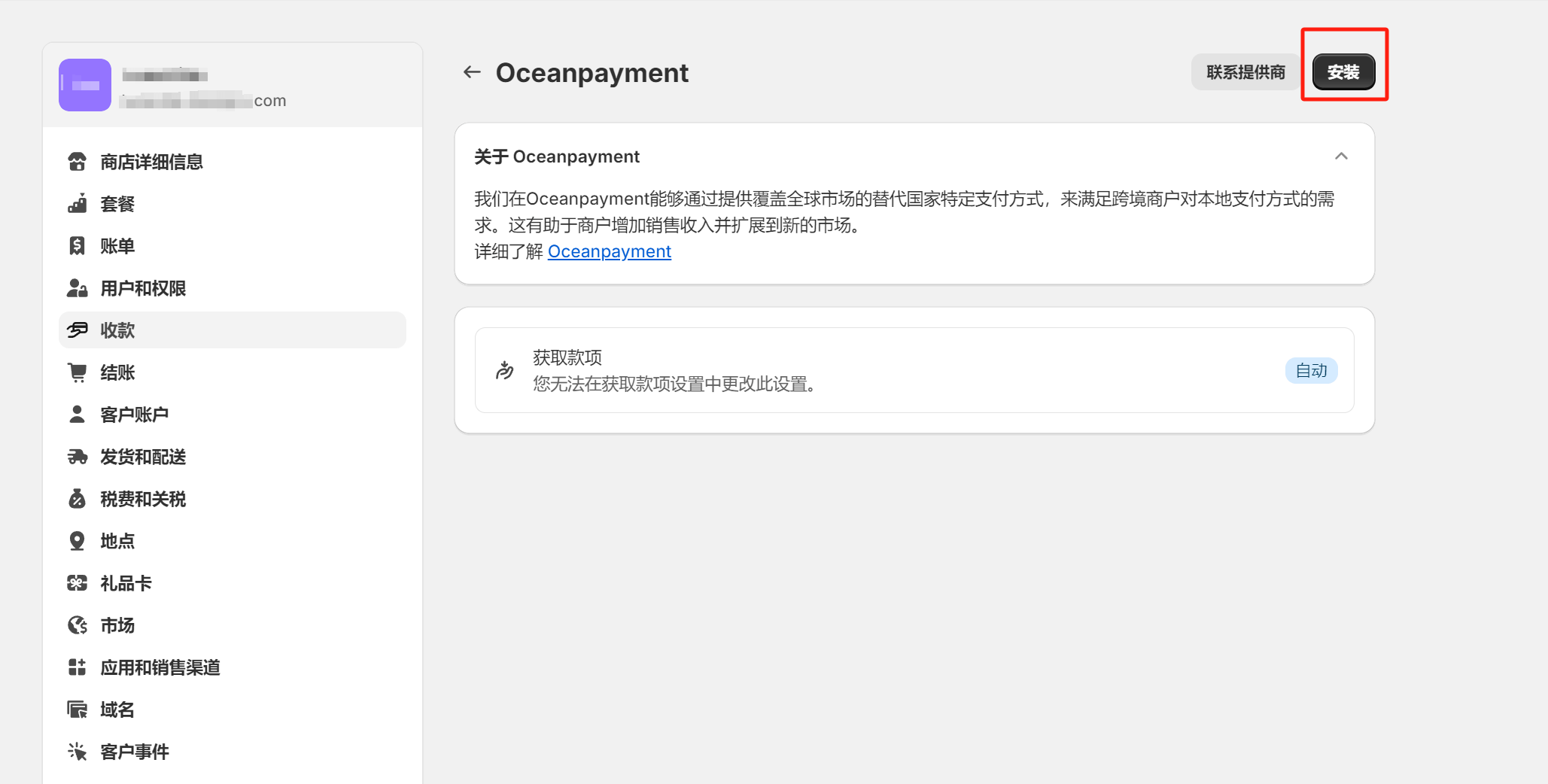
Quarto passo: Inserir o número de usuário da Oceanpayment e a chave do plugin, completar a integração do pagamento por cartão de crédito
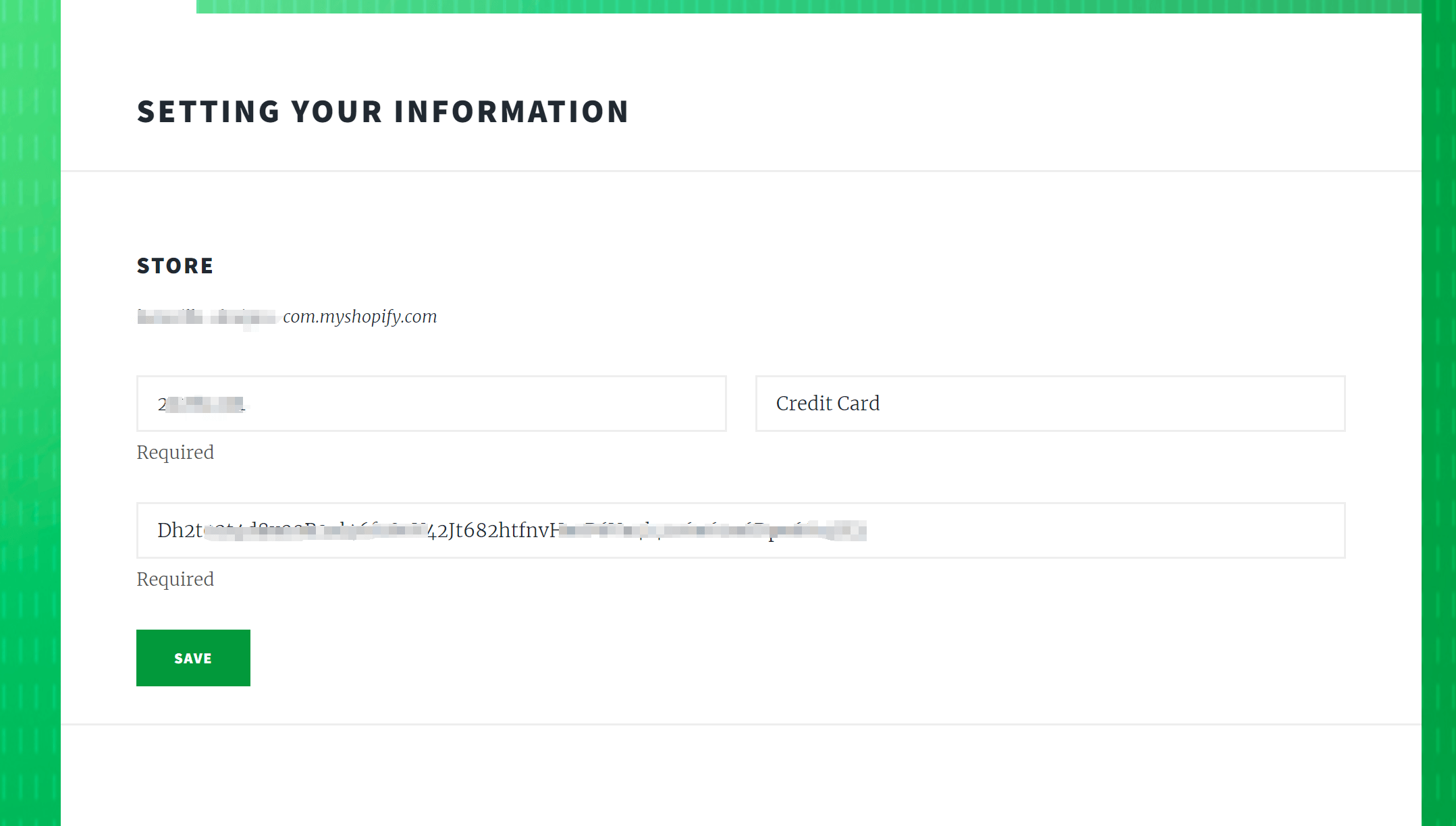
A última etapa da instalação do plugin da Oceanpayment, conforme mostrado na imagem acima, é inserir o número de usuário e a chave do usuário fornecidos pela Oceanpayment. Após inserir os dados corretos nos campos correspondentes, clique no botão de salvar. Após a instalação, a página será redirecionada para a página de funcionalidades de pagamento da Oceanpayment, conforme mostrado na imagem abaixo:
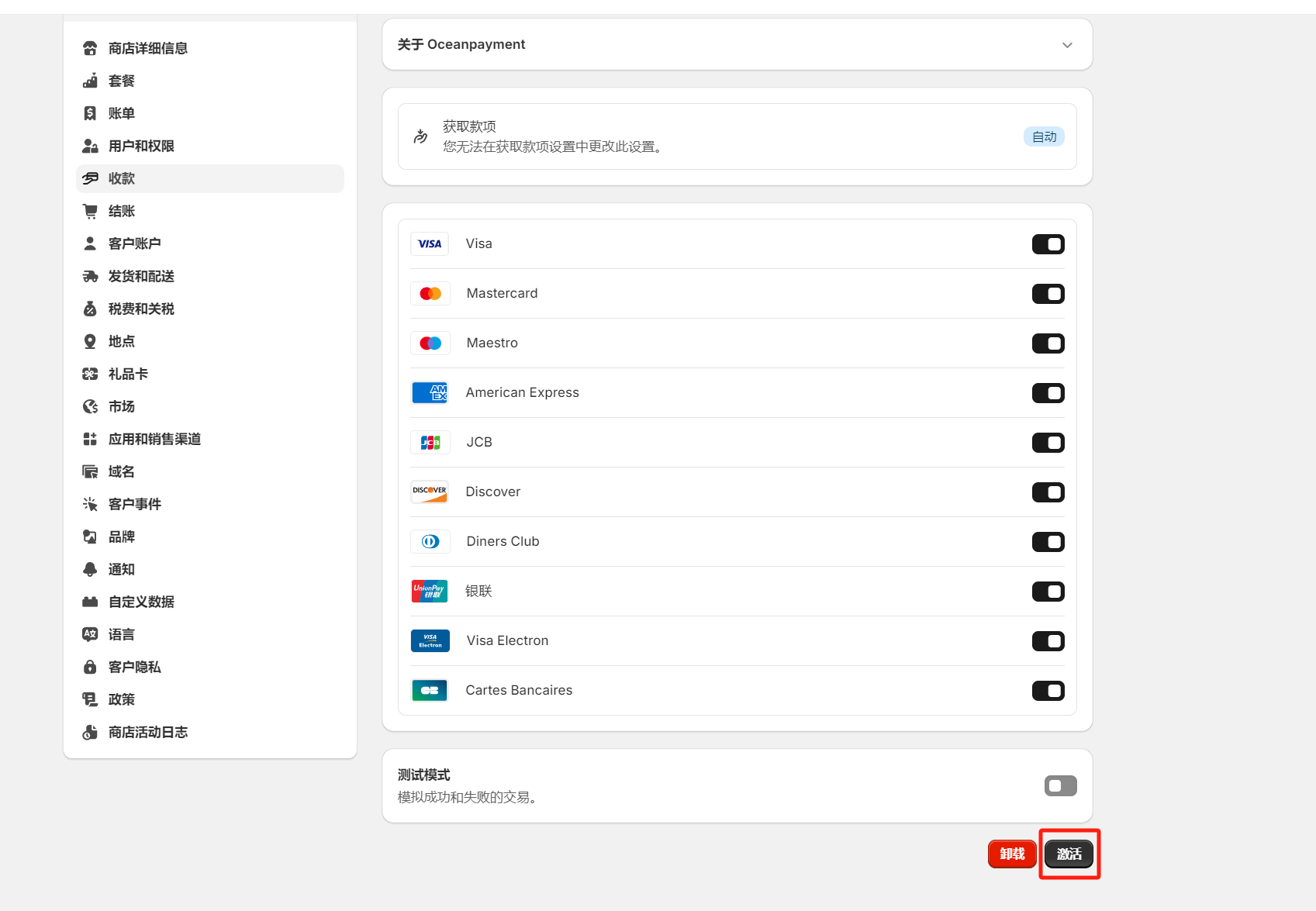
Por fim, clique no botão de ativação indicado no quadro vermelho na imagem acima. Com isso, todas as operações de integração da Oceanpayment com o Shopify estão completas. Agora, ao verificar as formas de pagamento no Shopify, tanto o PayPal quanto a Oceanpayment estarão ativos, conforme mostrado na imagem abaixo. Os usuários do site independente poderão escolher entre PayPal ou cartões de crédito internacionais para completar o pagamento na finalização da compra.
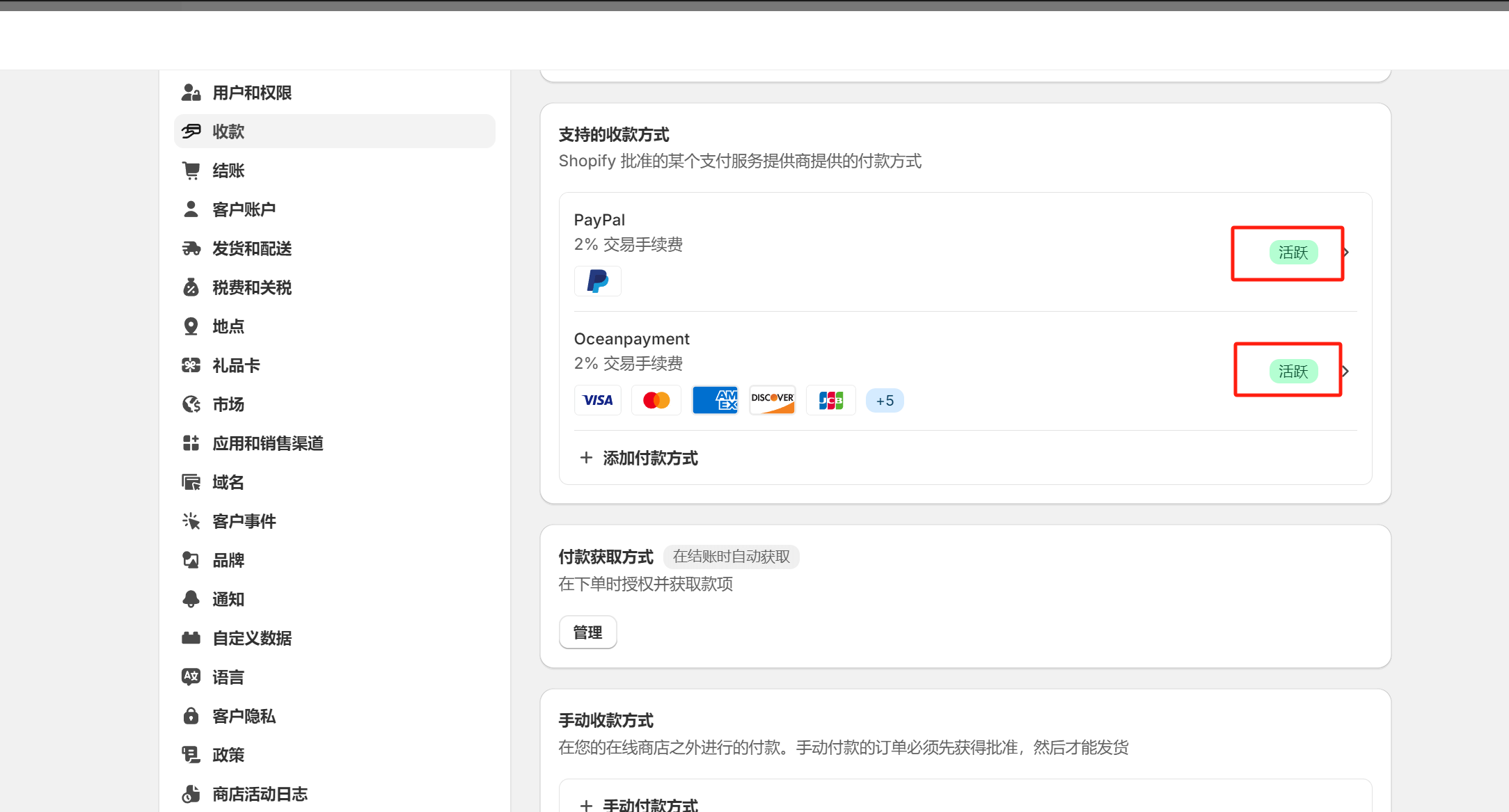
Conclusão: O conteúdo acima é tudo sobre o artigo "Como configurar pagamentos em um site independente? Tutorial de integração de pagamentos em sites independentes". Para os leitores que estão criando seu primeiro site independente e não têm experiência prática, pode ser confuso no início. No entanto, os leitores que chegaram até aqui devem ter dissipado as dúvidas anteriores e, do ponto de vista técnico, agora têm uma compreensão mais clara de como implementar a funcionalidade de recebimento de pagamentos nas vendas de produtos em um site independente.
Logic Digital Technology (SZLOGIC) - Todos os direitos reservados, reprodução proibida.


























